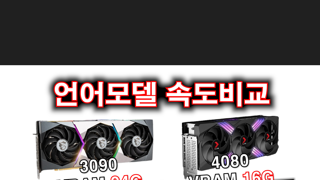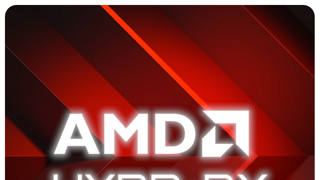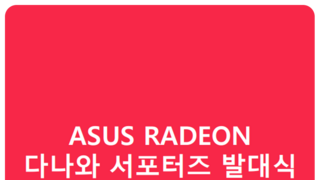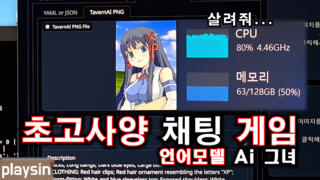В

мқҙлІҲм—җ мҶҢк°ңн• м ңн’ҲмқҖ мҠӨм№ҙмқҙл””м§ҖнғҲ мҠҲнҚјмәҗмҠӨнҠё X LIVE 2KлЎң нҳ„мһ¬ лӢӨлӮҳмҷҖ кІҖмғү мҳӨн”Ҳл§Ҳмј“ кё°мӨҖ мөңм Җк°ҖлЎңлҠ” 158,770мӣҗмқҳ к°ҖкІ©лҢҖлЎң нҳ•м„ұлҗҳм–ҙ мһҲмҠөлӢҲлӢӨ.В
В

мҠӨм№ҙмқҙл””м§ҖнғҲ мҠҲнҚјмәҗмҠӨнҠё X LIVE 4KлҠ” нҢЁмҠӨмҠӨлЈЁмҷҖ л…№нҷ”кё°лҠҘмқ„ мҷ„лІҪнһҲ м§Җмӣҗн•ҳм—¬ к°ңмқё л°©мҶЎ лқјмқҙлёҢ мҡ©мңјлЎң мӮ¬мҡ©н•ҳкё° м Ғн•©н•ң мәЎміҗ м№ҙл“ңлЎң м „мІҙ мӮ¬мқҙмҰҲлҠ” 152 x 102 x 18mmмқҙл©° л¬ҙкІҢлҠ” 144gмһ…лӢҲлӢӨ.
PCI-E gen2 4x мқён„°нҺҳмқҙмҠӨлҘј мӮ¬мҡ©н•ҳкі мһ…м¶ңл ҘмңјлЎң HDMI 2.0 лӢЁмһҗлҘј м§Җмӣҗн•©лӢҲлӢӨ.В
л…№нҷ” н•ҙмғҒлҸ„мқҳ кІҪмҡ° 1080P 60 FPS, 720P(60,120,144 FPS)лҘј м§Җмӣҗн•ҳкі , нҢЁмҠӨм“°лЈЁмқҳ кІҪмҡ°м—” мөңлҢҖ 4K 60 FPS к№Ңм§Җ м§Җмӣҗн•ҳлҠ” м ңн’ҲмңјлЎң мӢңмҠӨн…ң мҡ”кө¬ мөңмҶҢ мӮ¬м–‘мқҖ мңҲлҸ„мҡ° 10 64비нҠё мҡҙмҳҒмІҙм ң, мқён…” i5-3м„ёлҢҖ мқҙмғҒ, л©”лӘЁлҰ¬ 8GB мқҙмғҒ м§ҖнҸ¬мҠӨ 200 мӢңлҰ¬мҰҲ мқҙмғҒмңјлЎң лӮҳмҷҖ мһҲмҠөлӢҲлӢӨ.
В
м ңн’Ҳ л°•мҠӨ мўҢмёЎ мғҒлӢЁм—җ мҠӨм№ҙмқҙл””м§ҖнғҲ лЎңкі к°Җ ліҙмқҙкі , м „л©ҙ мӨ‘м•ҷм—җ лӘЁлҚёлӘ…мқё мҠҲнҚјмәҗмҠӨнҠёXлқјмқҙлёҢ2K кёҖмһҗк°Җ кё°мһ¬лҗҳм–ҙ мһҲмңјл©°, н•ҳлӢЁ мӘҪм—җ H.265 мҪ”лҚұ м§Җмӣҗ, 1080P 60 비디мҳӨ мәЎміҗ, 4K 60Hz нҢЁмҠӨм“°лЈЁ м§Җмӣҗ, мҠӨм№ҙмқҙ мәЎміҗ н”„лЎңк·ёлһЁ м§Җмӣҗ л“ұ мЈјмҡ” нҠ№м§•л“Өмқҙ лӮҳм—ҙлҗҳм–ҙ мһҲмҠөлӢҲлӢӨ.
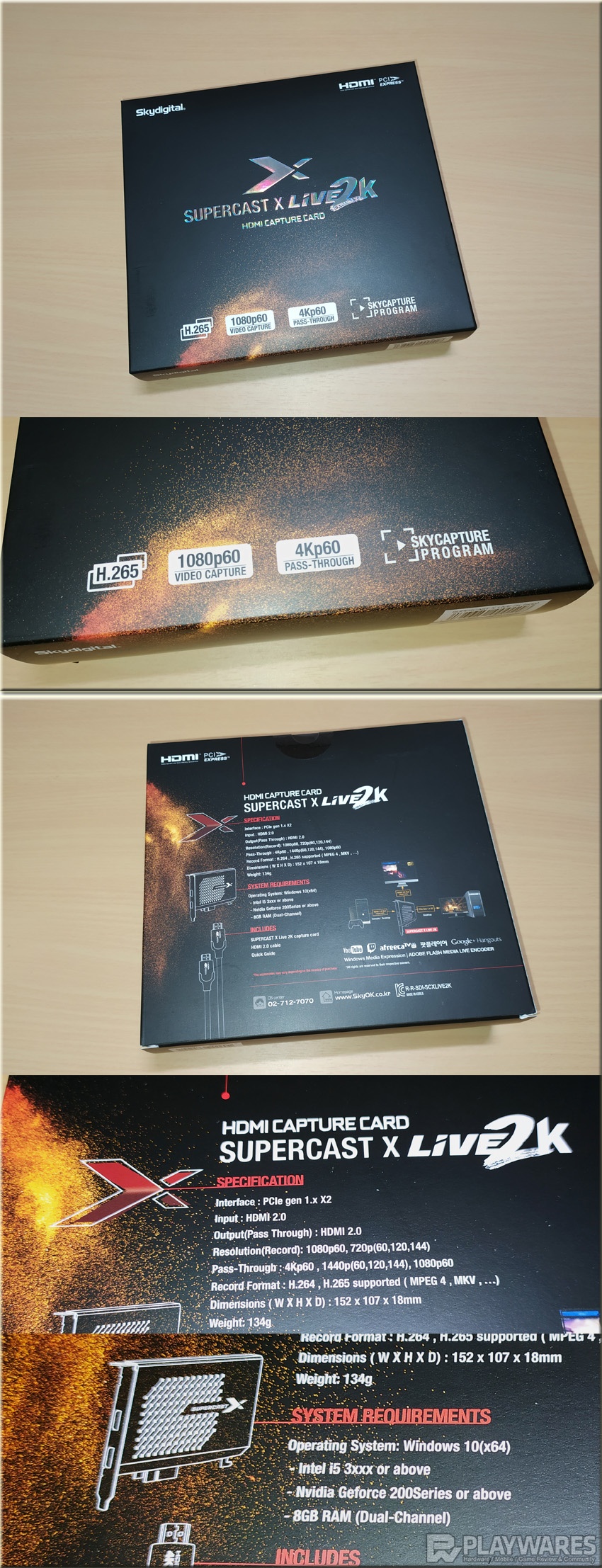
м ңн’Ҳ л°•мҠӨ нӣ„л©ҙм—җлҠ” мғҒм„ё мҠӨнҺҷ, мӢңмҠӨн…ң мҡ”кө¬ мӮ¬м–‘, к·ёлҰјмңјлЎң лҗң м ңн’Ҳ м—°кІ° л°©лІ•, к·ёлҰ¬кі мң нҲ¬лёҢ, м•„н”„лҰ¬м№ҙTV, нҢҹн”Ңл Ҳмқҙм–ҙ, кө¬кёҖHangoutsлҘј м§Җмӣҗн•ңлӢӨкі лӮҳмҷҖ мһҲл„Өмҡ”.
В
м ңн’Ҳ л°•мҠӨ мң„мӘҪм—җ нҲ¬лӘ…н•ң лҙүмқё мҠӨнӢ°м»Өк°Җ л¶Җм°©лҗҳм–ҙ мһҲмңјл©°,

мўҢ-мҡ° мёЎл©ҙмқҖ лҳ‘к°ҷмқҖ л””мһҗмқёмңјлЎң лҗҳм–ҙ мһҲмҠөлӢҲлӢӨ. мўҢмҡ°мёЎ н•ҳлӢЁм—җ мҠӨм№ҙмқҙл””м§ҖнғҲ нҷҲнҺҳмқҙм§Җ мЈјмҶҢк°Җ н‘ңкё°лҗҳм–ҙ мһҲл„Өмҡ”.
В
м ңн’Ҳ л°•мҠӨлҘј к°ңлҙүн•ҙліҙл©ҙ лӮҙл¶Җм—җ лҳҗ кІҖм • л°•мҠӨк°Җ лӮҳмҳөлӢҲлӢӨ.

к°ңлҙүн•ҙліҙлӢҲ нҖөк°Җмқҙл“ң, HDMI 2.0 мјҖмқҙлё”, мҠӨм№ҙмқҙл””м§ҖнғҲ мҠҲнҚјмәҗмҠӨнҠё X LIVE 2K мәЎміҗм№ҙл“ң ліёмІҙк°Җ нҢЁнӮӨм§ҖлЎң кө¬м„ұлҗҳм–ҙ мһҲмҠөлӢҲлӢӨ.
В
мҡ°м„ нҖө к°Җмқҙл“ңл¶Җн„° мӮҙнҺҙліҙл©ҙВ
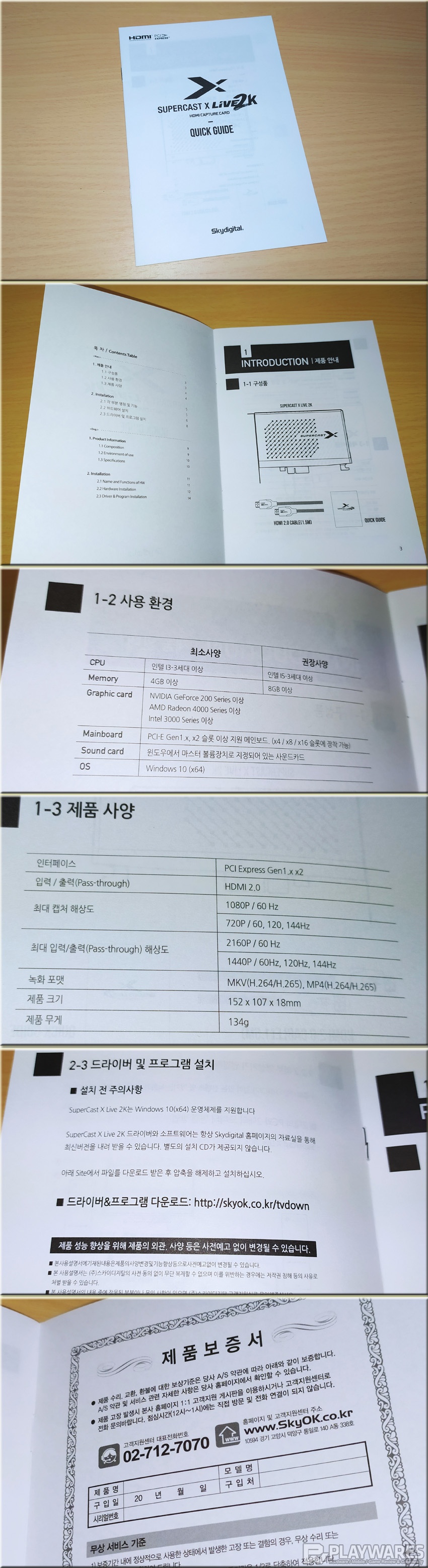
кө¬м„ұн’Ҳ мҶҢк°ң, мӮ¬мҡ©нҷҳкІҪ, м ңн’ҲмӮ¬м–‘, к°Ғ л¶Җ분 лӘ…м№ӯ л°Ҹ кё°лҠҘ, н•ҳл“ңмӣЁм–ҙ м„Өм№ҳ, мҷёл¶Җ мҳҒмғҒкё° м—°кІ°н•ҳкё°, к°Ғмў… мҳҒмғҒкё°кё° м—°кІ° л°©лІ•, л“ңлқјмқҙлІ„ л°Ҹ н”„лЎңк·ёлһЁ м„Өм№ҳ, м ңн’ҲліҙмҰқм„ң мҲңм„ңлЎң мғҒм„ён•ң м„ӨлӘ…мқҙ лӮҳмҷҖ мһҲмҠөлӢҲлӢӨ.
В
к·ё лӢӨмқҢ HDMI мјҖмқҙлё”мқ„ мӮҙнҺҙліҙл©ҙ 4K 60HzлҘј м§Җмӣҗн•ҳлҠ” HDMI 2.0 кі кёүмјҖмқҙлё”мһ„мқ„ м•Ң мҲҳ мһҲл„Өмҡ”.

м§ҖлӮң лІҲм—җ В мҠҲнҚјмәҗмҠӨнҠё X LIVE 4K м ңн’Ҳ лҰ¬л·°н• м Ғм—җлҸ„ HDMI мјҖмқҙлё” лӢЁмһҗ н•ңмӘҪм—җ мң„мҷҖ к°ҷмқҙ к№Ңл§Ң м–јлЈ©мқҙ мһҲм—ҲлҠ”лҚ° нҠ№мқҙн•ҳкІҢлҸ„ мқҙлІҲ 2K м ңн’Ҳм—җлҸ„ 비мҠ·н•ң м–јлЈ©мқ„ л°ңк°„н•ҳмҳҖл„Өмҡ”.
мҷёкҙҖ мһҗмІҙк°Җ кі кёүмҠӨлҹ¬мӣҢліҙмқҙкё°лҠ” н•ңлҚ° н•ңмӘҪ лӢЁмһҗмқҳ HDMI кёҖмһҗ мң„мӘҪм—җ к№Ңл§ЈкІҢ к·ёмқ„лҰ° кұҙм§Җ м–јлЈ©мқё кұҙм§Җк°Җ лӮҳ мһҲм–ҙм„ң мӮҙм§қ л¶Ҳм•Ҳн•ң л§ҲмқҢмқҙ л“Өкёҙ н–Ҳм—ҲлҠ”лҚ°, м§ҖлӮң лІҲкіј л§Ҳм°¬к°Җм§ҖлЎң мӢӨм ң мӮ¬мҡ©н•ҙліҙлӢҲм•„л¬ҙ мқҙмғҒм—Ҷмқҙ м •мғҒм ҒмңјлЎң мһҳ мһ‘лҸҷн•ҳлҚ”кө°мҡ”.
В
л§Ҳм§Җл§үмңјлЎң ліёмІҙмқё мҠӨм№ҙмқҙл””м§ҖнғҲ мҠҲнҚјмәҗмҠӨнҠёXлқјмқҙлёҢ4K мәЎміҗм№ҙл“ңмһ…лӢҲлӢӨ. м •м „кё° л°©м§Җ ліҙнҳё н•„лҰ„мңјлЎң нҸ¬мһҘлҗҳм–ҙ мһҲмңјл©°, ліҙл“ңм—җ мһҘм°©н–Ҳмқ„ л•Ң кё°мӨҖмңјлЎң м•„лһҳмӘҪкіј мёЎл©ҙм—җ м—җм–ҙнҷҖ л””мһҗмқёмқҙ л“Өм–ҙк°„ нҠ№м§•мқҙ мһҲмҠөлӢҲлӢӨ.

PCIe мқён„°нҺҳмқҙмҠӨ лҒқм—җ кұёмҮ к°Җ мһҲлҠ”лҚ° нҖҳмқҙмӮ¬мЎҙ QM лҰ¬л·°м—җ л”°лҘҙл©ҙ PCIe x16 мҠ¬лЎҜм—җ мһҘм°©н• л•Ң лҚ” м•Ҳм •м ҒмңјлЎң мһҘм°©н• мҲҳ мһҲкІҢ н•ҳкё° мң„н•ң мҡ©лҸ„лқјкі н•ҳл„Өмҡ”.
В

мәЎміҗм№ҙл“ң нӣ„л©ҙ мӘҪм—җ INкіј OUTмқҙлқјлҠ” 2к°ңмқҳ HDMI лӢЁмһҗк°Җ нғ‘мһ¬лҗҳм–ҙ мһҲлҠ”лҚ°,
л…№нҷ”н• лҢҖмғҒмқҙ лҗҳлҠ” мҪҳмҶ”кё°кё° лҳҗлҠ” PCмқҳ к·ёлһҳн”Ҫм№ҙл“ңмҷҖ м—°кІ°н•ң HDMI мјҖмқҙлё”мқ„ IN лӢЁмһҗм—җ м—°кІ°н•ҙмЈјкі , OUT лӢЁмһҗ мӘҪмқҖ л…№нҷ”н• лҢҖмғҒмқҙ лҗҳлҠ” лӘЁлӢҲн„°мҷҖ м—°кІ°н•ҙмӨҚлӢҲлӢӨ.
В
м•„лһҳ мӮ¬м§„мқҖ мҠӨм№ҙмқҙл””м§ҖнғҲ мәЎміҗм№ҙл“ңлҘј мӮ¬мҡ©мӨ‘мқё мӢңмҠӨн…ңм—җ мһҘм°©н•ң лӘЁмҠөмһ…лӢҲлӢӨ.
мІҳмқҢм—җ м§ҖлӮң лІҲм—җ 4K м ңн’Ҳ мһҘм°©н–Ҳм—ҲлҚҳ ліёмІҙм—җ мәЎміҗм№ҙл“ң мһҘм°©н•ҳкі нҷҲнҺҳмқҙм§Җ л“Өм–ҙк°Җм„ң 2K мҶҢн”„нҠёмӣЁм–ҙ л°ӣмңјл Өкі н–ҲлҚ”лӢҲ нқ¬н•ңн•ҳкІҢ мҶҢн”„нҠёмӣЁм–ҙк°Җ ліҙмқҙм§Җ м•Ҡм•„м„ң мҷң мқҙлҹ¬м§Җ? мӢ¶м–ҙм„ң лӢӨлҘё мӢңмҠӨн…ңм—җмәЎміҗ м№ҙл“ң мһҘм°©н•ҳкі мҠӨм№ҙмқҙл””м§ҖнғҲ нҷҲнҺҳмқҙм§Җ л“Өм–ҙк°ҖліҙлӢҲ 2K мҶҢн”„нҠёмӣЁм–ҙ мҳ¬лқјмҷҖ мһҲлҠ”кІҢ л„Ҳл¬ҙ мһҳмқҙлҠ”.. лӢӨмҶҢ н—Өл©”лҠ” кіјм •м—җм„ң мҷёмһҘ к·ёлһҳн”Ҫм№ҙл“ң мһҘм°© м•Ҳ н•ҙлҶ“мқҖ мӢңмҠӨн…ңмқҙ м–ҙм©ҢлӢӨ мҶЎм¶ңмҡ© м»ҙмңјлЎң м§Җм •лҗҳм–ҙ лІ„л ёлҠ”лҚ°...
мҶЎм¶ңмҡ© м»ҙмқҳ кІҪмҡ° лӮҙмһҘ к·ёлһҳн”ҪмңјлЎң м¶ңл Ҙн•ҙлҸ„ к·ёлӢӨм§Җ л¬ём ңк°Җ м—ҶлҠ” л“Ҝ н•©лӢҲлӢӨ. мқён…” 8м„ёлҢҖ л¶Җн„° лӮҙмһҘ к·ёлһҳн”Ҫ м„ұлҠҘмқҙ кҪӨ кҙң찮아진 мҳҒн–Ҙмқём§ҖлҸ„ лӘЁлҘҙкІ л„Өмҡ”.
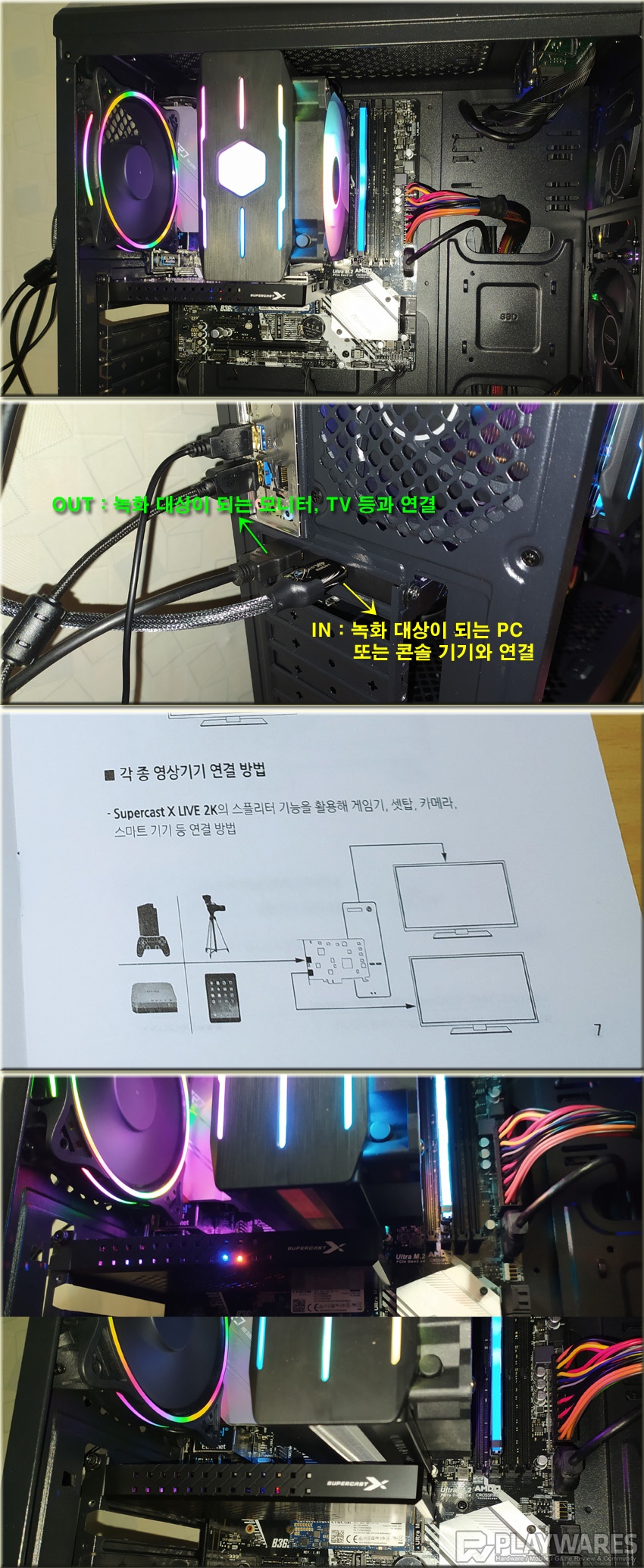
м§ҖлӮң лІҲ 4K м ңн’Ҳ н…ҢмҠӨнҠё н–Ҳмқ„ м Ғм—” LEDлҪ•мқҙ мӢ¬н•ң ліёмІҙм—җ лӢ¬м•„м„ң мҠӨм№ҙмқҙл””м§ҖнғҲ мҠҲнҚјмәҗмҠӨнҠё X LIVE 4Kм—җм„ң л№Ёк°ӣкі нҢҢлһҖ LEDк°Җ лӮҙл¶Җм—җм„ң лӮҳмҳЁлӢӨлҠ” мӮ¬мӢӨмқ„ лҲҲм№ҳмұ„лҠ”кІҢ лҠҰм–ҙлІ„л ёлҠ”лҚ°, мқҙлІҲмқҳ мҠҲнҚјмәҗмҠӨнҠё X LIVE 2K м ңн’Ҳмқҳ кІҪмҡ° мӣҗлһҳ кёҖм№ҙ мң„м№ҳм—җ мһҘм°©н•ҙм„ң к·ёлҹ°м§Җ мһ‘лҸҷмӨ„мқј м Ғм—җ мәЎміҗм№ҙл“ң лӮҙл¶Җм—җм„ң LEDк°Җ лӮҳмҳӨлҠ”кІҢ л„Ҳл¬ҙлӮҳ мһҳ ліҙмқҙл„Өмҡ”.
В
2к°ңмқҳ мӢңмҠӨн…ңкіј м—°кІ°н•ң лӢӨмқҢ
мҠӨм№ҙмқҙл””м§ҖнғҲ нҷҲнҺҳмқҙм§Җм—җ л“Өм–ҙк°Җм„ң лӮҙмһҘнҳ• - мҠҲнҚјмәҗмҠӨнҠё X LIVE 2KлҘј нҒҙлҰӯн•ҳм—¬ н”„лЎңк·ёлһЁмқ„ лӢӨмҡҙл°ӣм•„м„ң м„Өм№ҳн•ҙліҙм•ҳмҠөлӢҲлӢӨ.
(http://www.skyok.co.kr/bbs/board.php?bo_table=down_board&wr_id=211В )
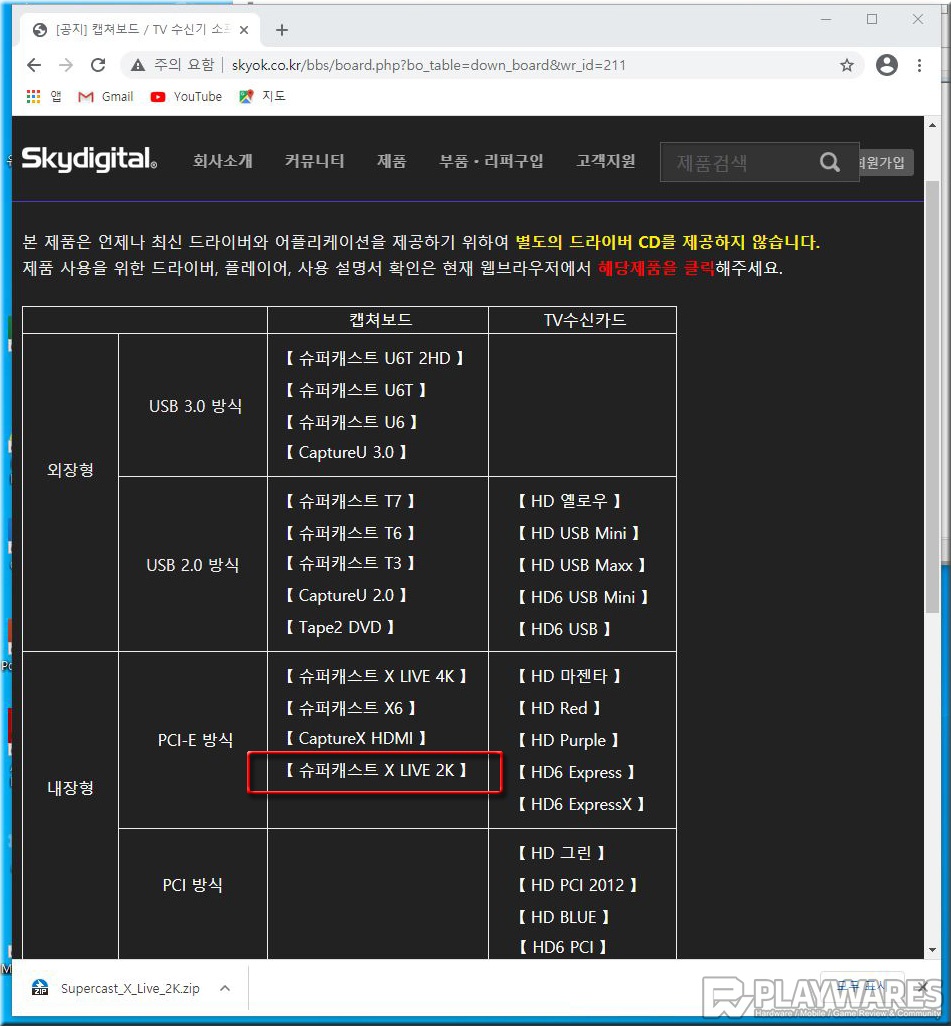
лӢӨмҡҙлЎңл“ң л°ӣм•„ліҙл©ҙ 압축 нҢҢмқј нҳ•нғңлЎң лҗҳм–ҙ мһҲмҠөлӢҲлӢӨ. 압축нҢҢмқјмқ„ н’Җм–ҙліҙл©ҙ мҙқ 3к°ңмқҳ нҢҢмқјмқҙ лӮҳмҳӨлҠ”лҚ° к°Ғк°Ғ PDFлЎң лҗң м„ӨлӘ…м„ң нҢҢмқј, л“ңлқјмқҙлІ„ н”„лЎңк·ёлһЁ, мҠӨм№ҙмқҙмәЎміҗ н”„лЎңк·ёлһЁ мһ…лӢҲлӢӨ.
2к°ңмқҳ н”„лЎңк·ёлһЁ м„Өм№ҳмӢң к°Ғк°Ғ мӢңмҠӨн…ң мһ¬мӢңмһ‘мқ„ мҡ”кө¬н•©лӢҲлӢӨ.
В
SKY мәЎміҗ н”„лЎңк·ёлһЁмқ„ м„Өм№ҳн•ҳм—¬ мӢӨн–үн•ң лӢӨмқҢм—җ нҷҳкІҪм„Өм • нғӯмқ„ лҲ„лҘҙл©ҙ м„ёл¶Җм Ғмқё м„Өм •мқ„ н• мҲҳ мһҲмҠөлӢҲлӢӨ.В
1. л“ңлқјмқҙлІ„ нғӯм—җм„ң 비디мҳӨ н•ҙмғҒлҸ„лҘј мһҗлҸҷ лҳҗлҠ” мҲҳлҸҷмңјлЎң ліҖкІҪн• мҲҳлҸ„ мһҲкі н”„л Ҳмһ„ л ҲмқҙнҠёлҘј м„Өм •н• мҲҳлҸ„ мһҲмҠөлӢҲлӢӨ.
2. мҷёл¶Җ мһҘм№ҳ нғӯм—җм„ңлҠ” мӮ¬мҡҙл“ңм—җ кҙҖн•ң м„Өм •мқ„ н• мҲҳ мһҲкі
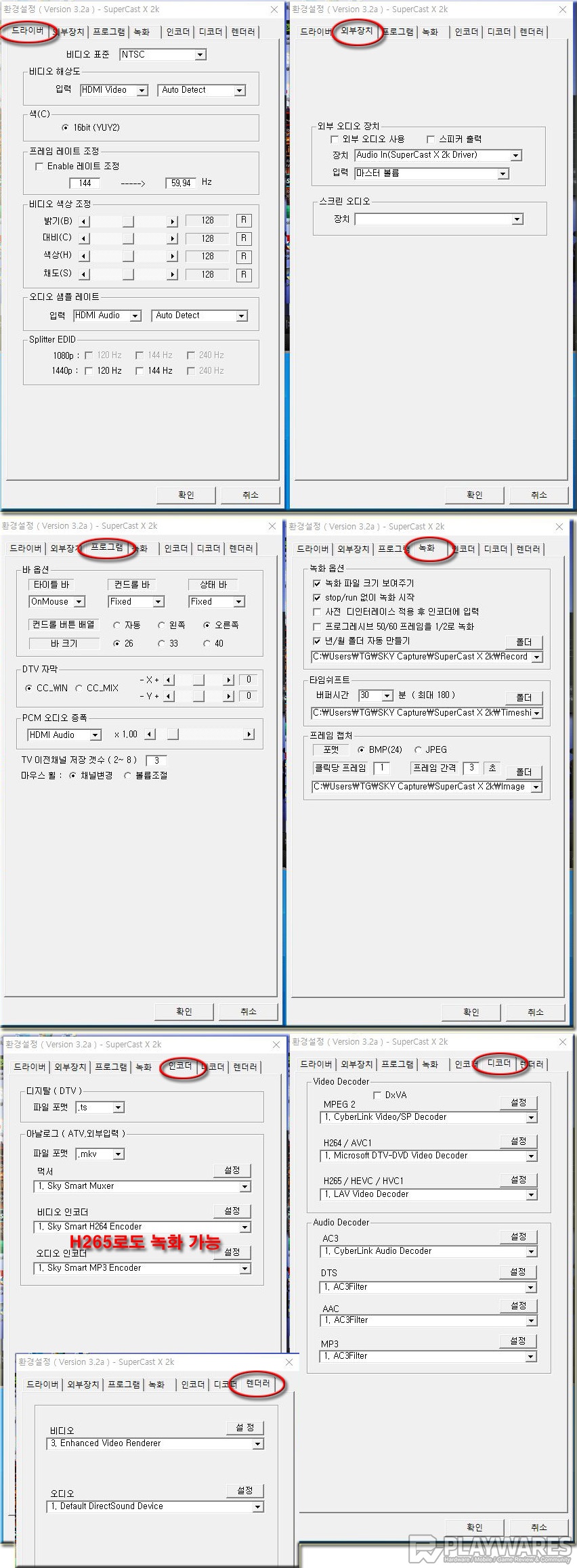
4. л…№нҷ” нғӯм—җм„ңлҠ” м ҖмһҘлҗҳлҠ” нҸҙлҚ”лҘј ліҖкІҪн• мҲҳ мһҲмңјл©°
5. мқёмҪ”лҚ” нғӯм—җм„ң нҢҢмқј нҸ¬л§· л°©мӢқкіј мқёмҪ”лҚ”лҘј ліҖкІҪн• мҲҳлҸ„ мһҲлҠ”лҚ° H265 л°©мӢқмңјлЎңлҸ„ ліҖкІҪн•ҳм—¬ л…№нҷ”н• мҲҳ мһҲмҠөлӢҲлӢӨ.
В
м•„лһҳ мӮ¬м§„мқҖ 2к°ңмқҳ мӢңмҠӨн…ң(PC TO PC)кіј м—°кІ°н•ң лӘЁмҠөмһ…лӢҲлӢӨ.

В
SKY мәЎміҗ н”„лЎңк·ёлһЁ мҡ°мёЎ н•ҳлӢЁмқҳ м•„мқҙмҪҳ н‘ңмӢңлҠ” л§Ҳмҡ°мҠӨ м»Өм„ңлҘј к°Җк№Ңмқҙ к°Җм ёк°Җліҙл©ҙ к°Ғк°Ғмқҳ лІ„нҠј кё°лҠҘм—җ лҢҖн•ң м„ӨлӘ…мқҙ лң№лӢҲлӢӨ.
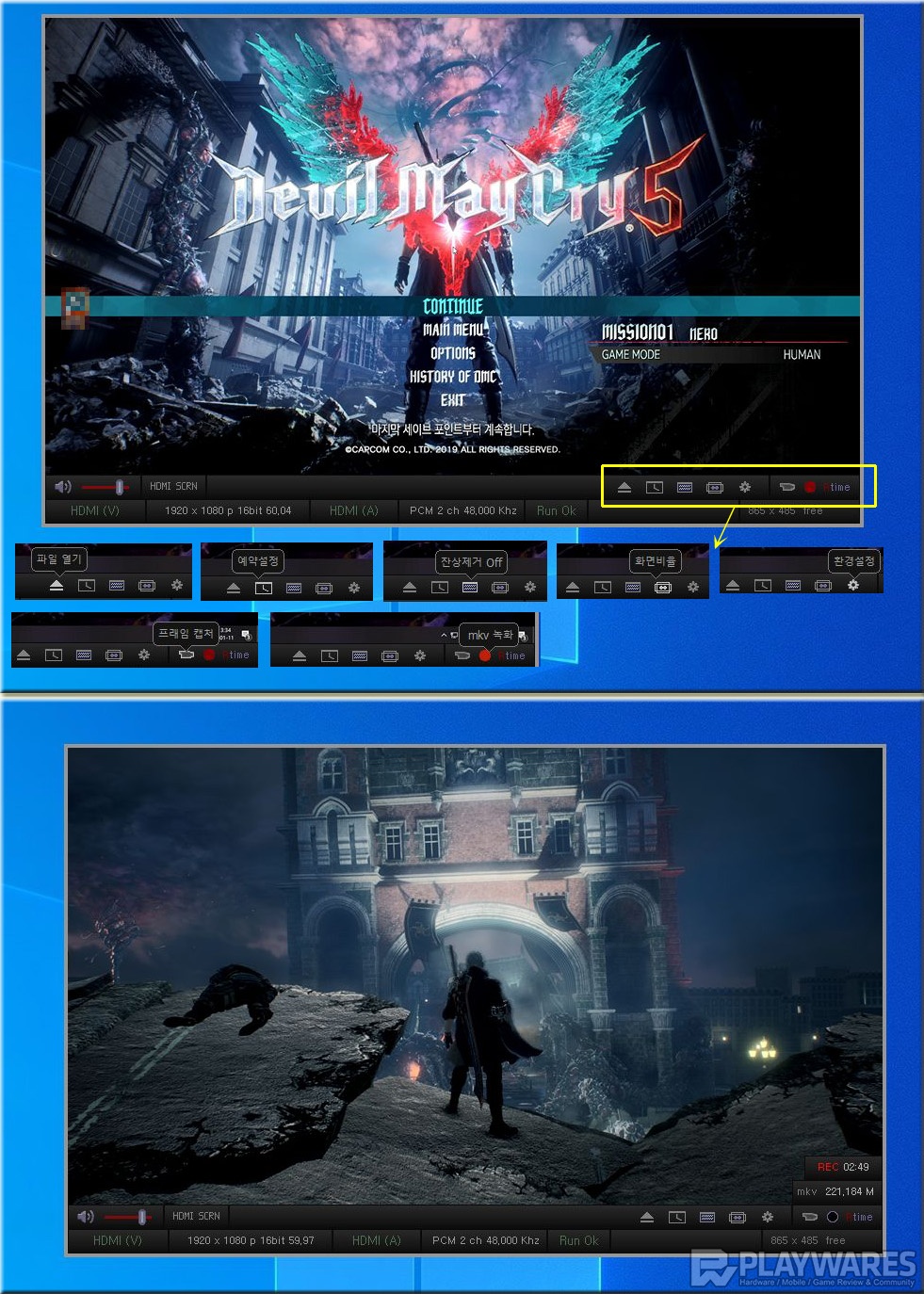
В
мҠӨм№ҙмқҙл””м§ҖнғҲ мҠҲнҚјмәҗмҠӨнҠё X LIVE 2K мәЎміҗм№ҙл“ң - мәЎміҗ н…ҢмҠӨнҠё1 [PC кІҢмһ„] лҚ°л№Ңл©”мқҙнҒ¬лқјмқҙ5
В
мҠӨм№ҙмқҙл””м§ҖнғҲ мҠҲнҚјмәҗмҠӨнҠё X LIVE 2K мәЎміҗм№ҙл“ң - мәЎміҗ н…ҢмҠӨнҠё2 [PC кІҢмһ„] лқјмқҙмҰҲ мҳӨлёҢ нҲјл ҲмқҙлҚ”
В
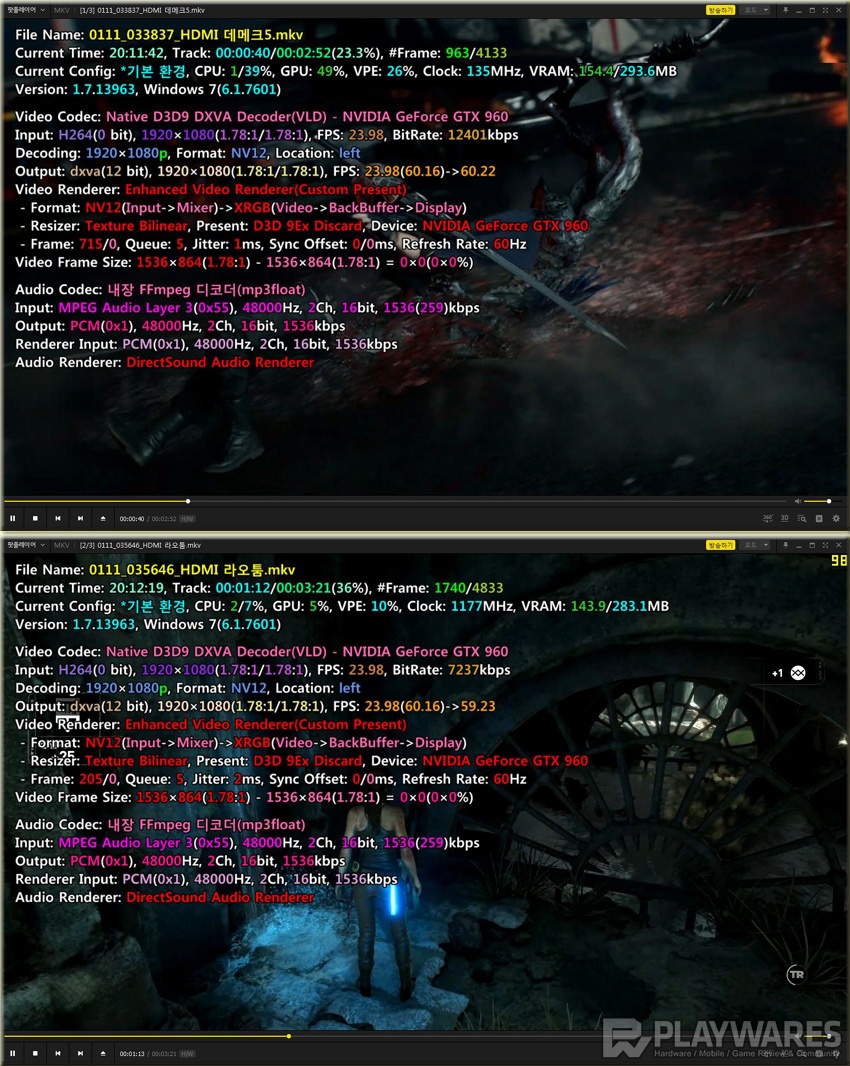
мң„ мҠӨмғ·мқҖ мәЎміҗм№ҙл“ңлҘј мқҙмҡ©н•ҳм—¬ лҚ°л№Ңл©”мқҙнҒ¬лқјмқҙ5мҷҖ лқјмқҙмҰҲ мҳӨлёҢ нҲјл ҲмқҙлҚ” кІҢмһ„ л…№нҷ”лҘј н•ң лӢӨмқҢ лҸҷмҳҒмғҒ н”Ңл Ҳмқҙм–ҙм—җм„ң нҷ•мқён•ҙліё лҸҷмҳҒмғҒ м •ліҙмһ…лӢҲлӢӨ.
В
м§ҖлӮң лІҲ 4K м ңн’Ҳ н…ҢмҠӨнҠёлҘј н• м Ғм—җлҠ” лҰ¬л·° 진н–үкё°к°„мқҙ 짧아м„ң PC мқҙмҷём—җ мҪҳмҶ” кё°кё° н…ҢмҠӨнҠёлҠ” м ңлҢҖлЎң лӘ» н–Ҳм—ҲлҠ”лҚ° мқҙлІҲм—” лҰ¬л·° 진н–үкё°к°„мқҙ л„үл„үн•ҳкІҢ мЈјм–ҙм ём„ң PC TO PC мқҙмҷём—җ мҪҳмҶ”кё°кё°мқё н”Ңл ҲмқҙмҠӨн…Ңмқҙм…ҳ 3мҷҖ м—°кІ°н•ҳм—¬ кІҢмһ„ лҸҷмҳҒмғҒ мәЎміҗлҘј 진н–үн•ҙліҙм•ҳмҠөлӢҲлӢӨ.

мң„ мҠӨмғ·мқҖ PS3 кІҢмһ„мқё мІ к¶Ң6 кө¬лҸҷ нҷ”л©ҙмһ…лӢҲлӢӨ.
В
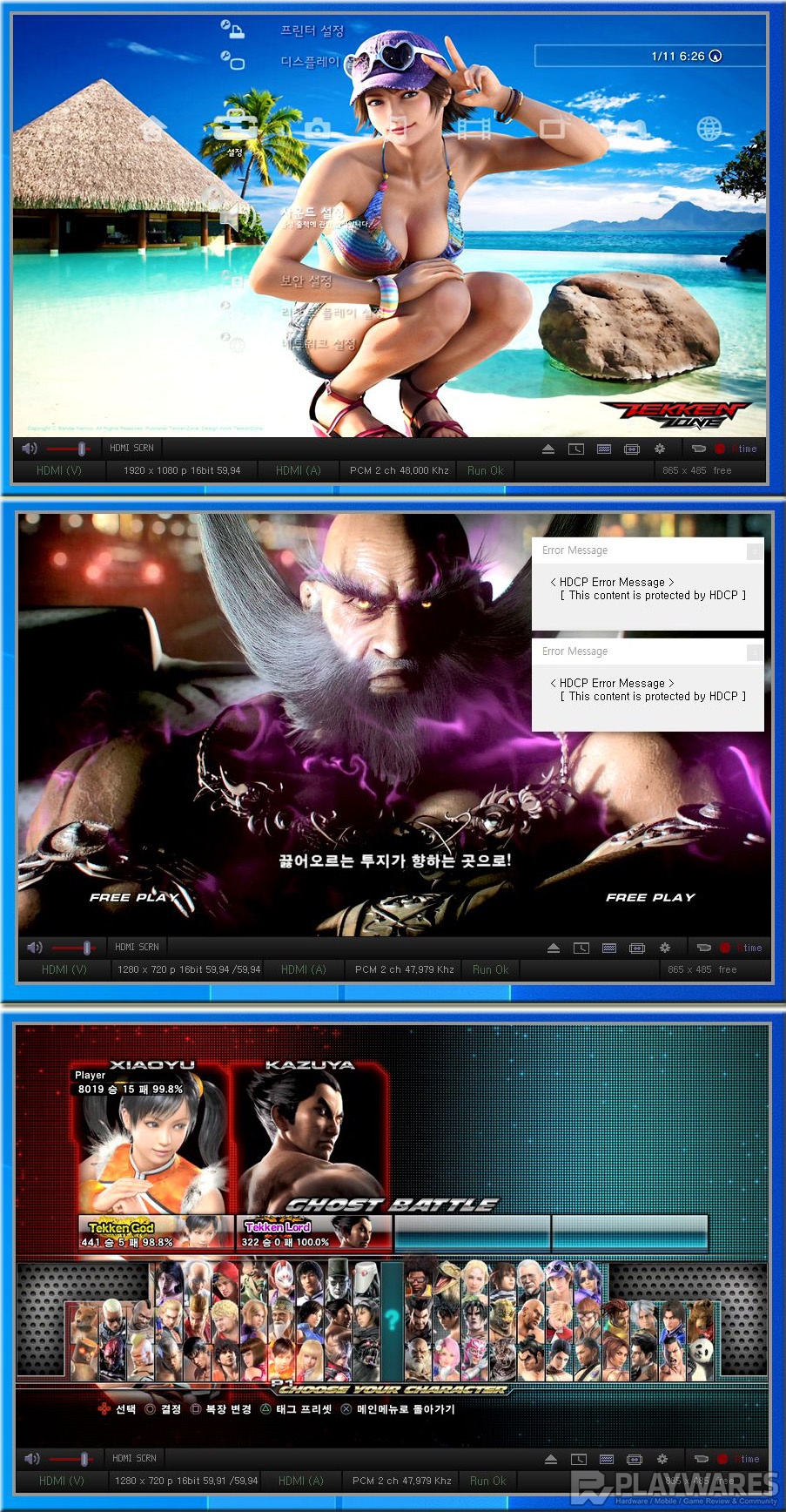
мҡ°м„ мҠӨм№ҙмқҙл””м§ҖнғҲ м „мҡ© мҶҢн”„нҠёмӣЁм–ҙмқё мҠӨм№ҙмқҙ мәЎміҗ н”„лЎңк·ёлһЁмқ„ мӮ¬мҡ©н• кІҪмҡ°м—” мң„ мҠӨмғ·м—җм„ң ліҙл“Ҝмқҙ лҸҷмҳҒмғҒ мәЎміҗлҘј н•ҳл Өкі н•ҳл©ҙ HDCP м—җлҹ¬ л©”мӢңм§Җк°Җ лңЁкІҢ лҗ©лӢҲлӢӨ. лҸҷмҳҒмғҒ мәЎміҗ лІ„нҠјмқ„ н•ңлІҲ лҚ” лҲҢл ҖлҚ”лӢҲ м—җлҹ¬ л©”мӢңм§Җк°Җ 2л°°к°Җ лҗ©лӢҲлӢӨ~г…Һг……г…Һ;
В
PS4мқҳ кІҪмҡ°м—” HDCP кё°лҠҘмқ„ лҒ„кі мјңлҠ” кё°лҠҘмқҙ мһҗмІҙм ҒмңјлЎң нғ‘мһ¬лҗҳм–ҙ мһҲм–ҙм„ң м•„л¬ҙлҹ° м ңм•Ҫ м—Ҷмқҙ мәЎміҗм№ҙл“ңлҘј мқҙмҡ©н•ҳм—¬ лҸҷмҳҒмғҒ мәЎміҗлҘј н• мҲҳ мһҲлҠ” л°ҳл©ҙм—җ PS3лҠ” HDCP м ңм•Ҫмқҙ кұёл Ө мһҲм–ҙм„ң нҸүлІ”н•ң л°©лІ•мңјлЎңлҠ” мәЎміҗк°Җ м•ҲлҗҳкІҢлҒ” л§үм•„лҶ“м•ҳлӢӨкі н•ҳлҚ”кө°мҡ”.
к·ёлһҳм„ң PS3 кІҢмһ„ лҸҷмҳҒмғҒмқ„ мәЎміҗн•ҳкё° мң„н•ҙ OBSлҘј м„Өм№ҳн•ҳм—¬ мӮ¬мҡ©н•ҳл©ҙ лҗ©лӢҲлӢӨ~!!
(мӮ¬мӢӨ м§ҖлӮң лІҲ 4K м ңн’Ҳ лҰ¬л·° лҒқлӮё лӢӨмқҢ к°ңмқём Ғмқё нҳёкё°мӢ¬мңјлЎң PS3м—җ м—°кІ°н•ҳм—¬ 추к°Җ н…ҢмҠӨнҠё н•ҳлӢӨк°Җ л°ңкІ¬н•ң мӮ¬мӢӨмқҙкёҙ н•ҳм§Җл§Ң..)
В
OBS н”„лЎңк·ёлһЁмқ„ м„Өм№ҳн•ң лӢӨмқҢм—җ мӨ‘м•ҷ н•ҳлӢЁм—җ [비디мҳӨ мәЎміҗ мһҘм№ҳ] л“ұмқ„ мғқм„ұн•ҙмЈјкі ,
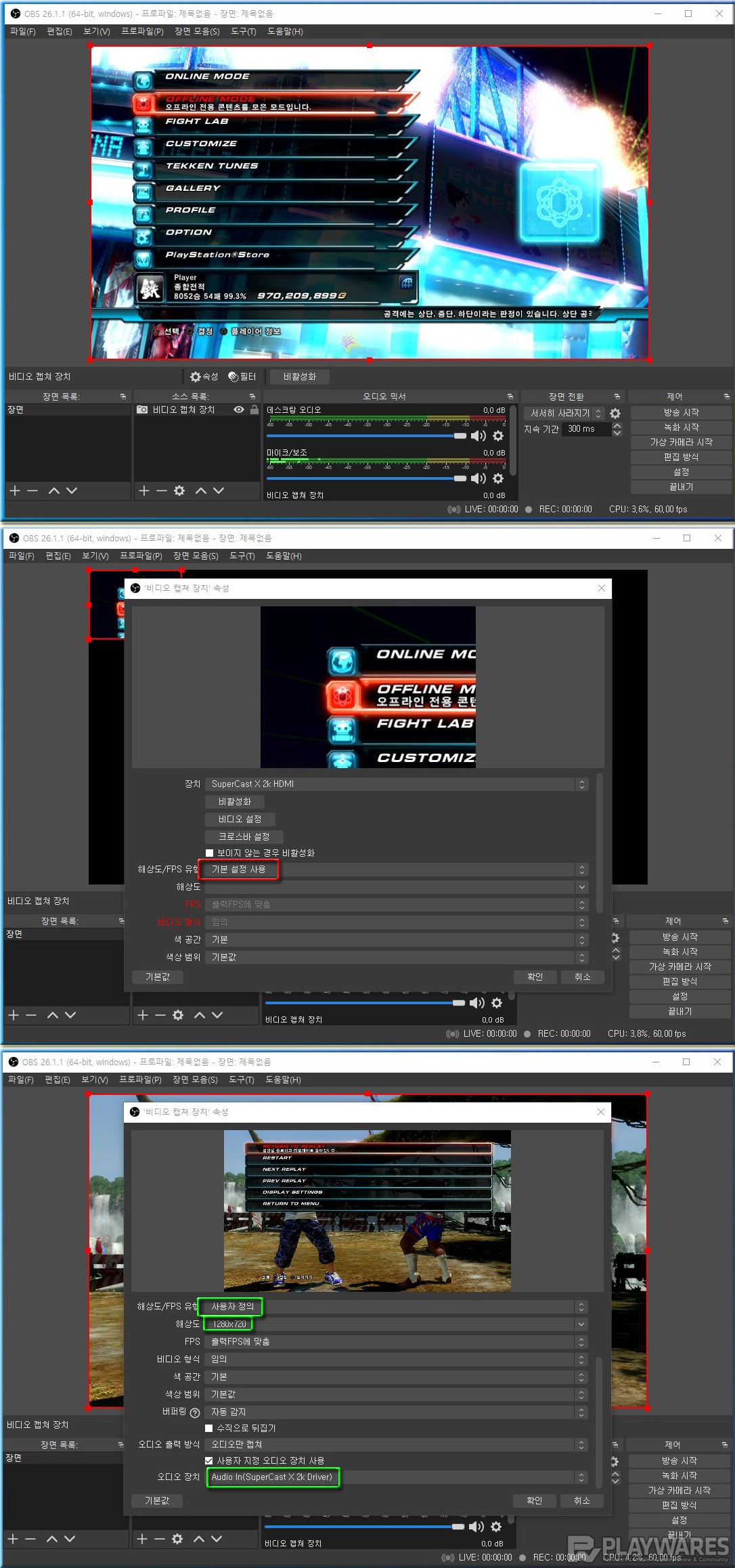
нҷҳкІҪ м„Өм •мңјлЎң л“Өм–ҙк°Җм„ң н•ҙмғҒлҸ„/FPS мң нҳ•мқ„ мӮ¬мҡ©мһҗ м •мқҳлЎң ліҖкІҪ, н•ҙмғҒлҸ„лҘј 720PлЎң ліҖкІҪ, мҳӨл””мҳӨ мһҘм№ҳлҘј мҠҲнҚјмәҗмҠӨнҠё2KлЎң ліҖкІҪн•ҙмӨҚлӢҲлӢӨ.
мқҙл ҮкІҢ м„ёнҢ…н•ҳл©ҙ н”Ңл ҲмқҙмҠӨн…Ңмқҙм…ҳ3 кІҢмһ„ лҸҷмҳҒмғҒлҸ„ мәЎміҗк°Җ к°ҖлҠҘн•ҳкёҙ н•ңлҚ°, мқҙлҢҖлЎңл§Ң 진н–үн• кІҪмҡ° мӮ¬мҡҙл“ңк°Җ м ңлҢҖлЎң лӮҳмҳӨм§Җ м•Ҡкі л…ёмқҙмҰҲл§Ң л“ӨлҰ¬лҠ” л¬ём ңк°Җ мһҲм—ҲмҠөлӢҲлӢӨ.
В
мӮ¬мҡҙл“ң м„ёнҢ… л¬ём ңлҠ” мқён„°л„· кІҖмғүмңјлЎң н•ҙкІ°н•ҳмҳҖмҠөлӢҲлӢӨ.
PS3 мӮ¬мҡҙл“ң м„Өм • л©”лүҙм—җ л“Өм–ҙк°Җм„ңВ
(м°ёкі лЎң PS3 нҷ”л©ҙ мәЎміҗлҠ” мҠӨм№ҙмқҙ мәЎміҗ н”„лЎңк·ёлһЁмқ„ мӮ¬мҡ©н•ҳмҳҖмҠөлӢҲлӢӨ.)
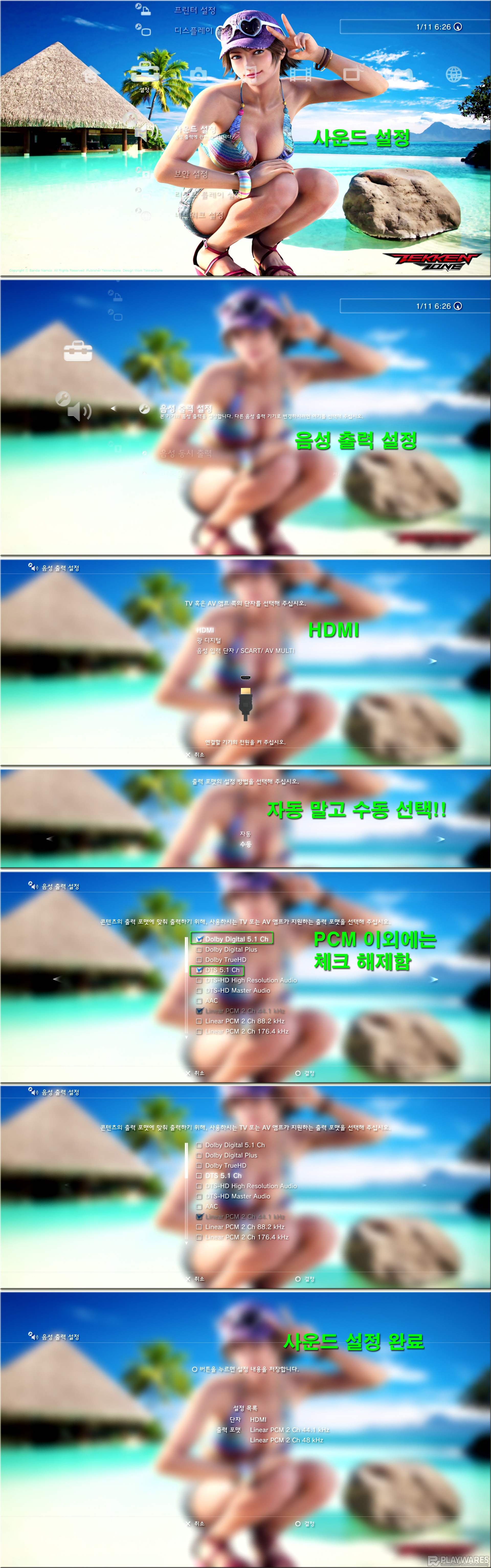
мқҢм„ұм¶ңл Ҙм„Өм •-HDMI-мӣҗлһҳ кё°ліё м„ёнҢ…мқҖ мһҗлҸҷмңјлЎң лҗҳм–ҙ мһҲлҠ”лҚ°, мҲҳлҸҷмңјлЎң ліҖкІҪн•ҙмӨҚлӢҲлӢӨ~
лӢӨмқҢ нҷ”л©ҙмңјлЎң л„ҳм–ҙк°Җм„ң PCM мқҙмҷёмқҳ DTSмҷҖ лҸҢ비 л“ұмқҖ лӘЁл‘җ мІҙнҒ¬ н‘ңмӢң н•ҙм ңлҘј н•©лӢҲлӢӨ. мқҙл ҮкІҢ м„Өм •н•ҳл©ҙ л…№нҷ”н• м Ғм—җ мӮ¬мҡҙл“ңлҸ„ к№ЁлҒ—н•ҳкІҢ л…№мқҢлҗ©лӢҲлӢӨ.
В

мІ к¶Ң нғңк·ё 2, мІ к¶Ң 6, к°“мҳӨлёҢмӣҢ3 лқјлҠ” 3к°ңмқҳ кІҢмһ„мқ„ л…№нҷ”н•ҙліҙм•ҳмҠөлӢҲлӢӨ.
В
мҠӨм№ҙмқҙл””м§ҖнғҲ мҠҲнҚјмәҗмҠӨнҠё X LIVE 2K мәЎміҗм№ҙл“ң - мәЎміҗ н…ҢмҠӨнҠё3 [PS3 кІҢмһ„] мІ к¶Ң нғңк·ё2
мІ к¶Ң нғңк·ё2мқҳ кІҪмҡ° л§Ҳмқҙ лҰ¬н”Ңл Ҳмқҙм—җ ліҙкҙҖлҗҳм–ҙ мһҲлҚҳ лҸҷмҳҒмғҒмңјлЎң мҳҲм „ 2013л…„м—җ н–Ҳм—ҲлҚҳ мҳЁлқјмқё лҢҖм „ лҰ¬н”Ңл Ҳмқҙ мһҘл©ҙмқ„ л…№нҷ”н•ҙліҙм•ҳмҠөлӢҲлӢӨ. м§ҖкёҲ ліҙлӢҲ лӢ№мӢң н”Ңл Ҳмқҙ мҠӨнӮ¬мқҙ л§Һмқҙ м–ҙм„ӨнҺҗл„Өмҡ”.. ^^;
В
мҠӨм№ҙмқҙл””м§ҖнғҲ мҠҲнҚјмәҗмҠӨнҠё X LIVE 2K мәЎміҗм№ҙл“ң - мәЎміҗ н…ҢмҠӨнҠё4 [PS3 кІҢмһ„] мІ к¶Ң6
мөңк·јм—җлҠ” нӮӨліҙл“ңлҘј мқҙмҡ©н•ҳм—¬ мІ к¶Ң 7нғ„мқ„ н”Ңл Ҳмқҙн•ҳкі мһҲлӢӨк°Җ мқҙлІҲм—җ к°„л§Ңм—җ кІҢмһ„нҢЁл“ңлҘј мһЎкі мІ к¶Ң 7нғ„ н•ҳмң„ лІ„м „ кІҢмһ„мқ„ н”Ңл Ҳмқҙн•ҳлӢӨліҙлӢҲ мЎ°мһ‘ лҜёмҠӨк°Җ л§Һмқҙ лӮҳмҳӨл„Өмҡ”...г…Һг……г…Һ;
В
мҠӨм№ҙмқҙл””м§ҖнғҲ мҠҲнҚјмәҗмҠӨнҠё X LIVE 2K мәЎміҗм№ҙл“ң - мәЎміҗ н…ҢмҠӨнҠё5 [PS3 кІҢмһ„] к°“ мҳӨлёҢ мӣҢ 3
В
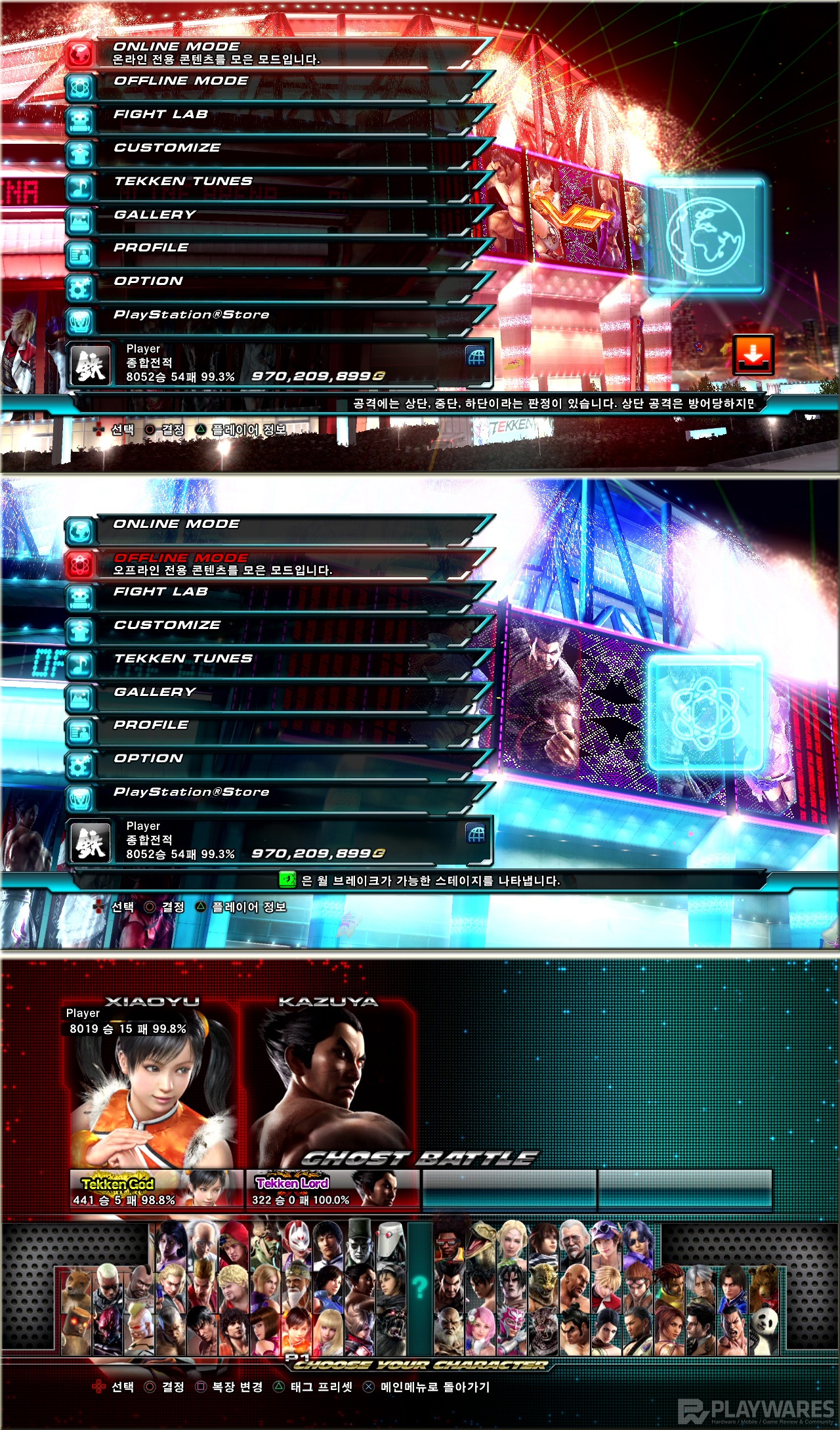
м°ёкі лЎң мң„ мҠӨмғ·мқҖ SKY мәЎміҗ н”„лЎңк·ёлһЁмқ„ мқҙмҡ©н•ҳм—¬ мәЎміҗн•ң мӮ¬м§„мһ…лӢҲлӢӨ. SKY мәЎміҗ н”„лЎңк·ёлһЁмқҖ HDCP м ңм•ҪмңјлЎң мқён•ҙ лҸҷмҳҒмғҒ мәЎміҗлҠ” м•ҲлҗҳлҠ” л°ҳл©ҙм—җ м •м§Җнҷ”л©ҙ мәЎміҗлҠ” мһҳ лҗҳлҚ”кө°мҡ”. лҸҷмҳҒмғҒ мәЎміҗлҠ” OBSм—җм„ң н•ҳл©ҙ лҗ©лӢҲлӢӨ. лӢӨл§Ң л‘җ к°Җм§Җ н”„лЎңк·ёлһЁмқ„ лҸҷмӢңм—җ лқ„мҡё кІҪмҡ° 충лҸҢмқҙ л°ңмғқн• мҲҳ мһҲмңјлҜҖлЎң н•ңлІҲм—җ н•ҳлӮҳмқҳ н”„лЎңк·ёлһЁмқ„ мӮ¬мҡ©н•ҙм•ј лҗҳкІ мҠөлӢҲлӢӨ.
мӣҗлһҳлҠ” н”ҢмӮј кІҢмһ„ л…№нҷ”н•ҳл Өл©ҙ мәЎміҗ м№ҙл“ң мқҙмҷём—җ HDCP м ңн•ңмқ„ н•ҙм ңн•ҳкё° мң„н•ҙ HDMI 분배기 л“ұмқ„ мӮ¬мҡ©н•ңлӢӨкі н•ҳлҚҳлҚ° OBS н”„лЎңк·ёлһЁмқ„ мқҙмҡ©н•ҳл©ҙ HDMI 분배기 м—ҶмқҙлҸ„ мһҗмң лЎңмқҙ л…№нҷ”к°Җ к°ҖлҠҘн•ҳлҚ”кө°мҡ”. мқҙ мӮ¬мӢӨмқ„ м•Ңм•„лӮёкІҢ н•„мһҗ мқҙмҷём—җ м–јл§ҲлӮҳ мһҲмқ„лҹ°м§ҖлҠ” мһҳ лӘЁлҘҙкІ кө°мҡ”. м–ҙмЁҢл“ мҡ°м—°нһҲ л°ңкІ¬н•ң мӮ¬мӢӨмқҙкёҙ н•ңлҚ°..
В
мӣҗм»ҙмңјлЎң к°ңмқёл°©мҶЎмқ„ н•ҳкІҢ лҗҳл©ҙ мғҒлӢ№нһҲ кі мӮ¬м–‘ мӢңмҠӨн…ңмқҙ н•„мҡ”н•ҳкІҢ лҗҳлҠ”лҚ°, мҠӨм№ҙмқҙл””м§ҖнғҲ мҠҲнҚјмәҗмҠӨнҠё X LIVE 2KмҷҖ к°ҷмқҖ мәЎміҗм№ҙл“ңлҘј мӮ¬мҡ©н•ҳкІҢ лҗҳл©ҙ к·ёліҙлӢӨ нӣЁм”¬ лӮ®мқҖ мӮ¬м–‘мқҳ м»ҙн“Ён„° 2лҢҖлҘј м—°лҸҷн•ҳм—¬ н•ҳлӮҳлҠ” кІҢмһ„мҡ© м»ҙн“Ён„°лЎң лӢӨлҘё н•ң лҢҖлҠ” мҶЎм¶ңмҡ© м»ҙн“Ён„°лЎң нҷңмҡ©н• мҲҳ мһҲмңјл©°, н•ҳлӮҳмқҳ мӢңмҠӨн…ңл§ҢмңјлЎң кІҢмһ„+л°©мҶЎ л“ұмқҳ мҡ©лҸ„лЎң мҡҙмҡ©н•ҳмҳҖмқ„ м Ғм—җ л°ңмғқн•ҳлҠ” кіјл¶Җн•ҳмқҳ л°ңмғқмқ„ мӨ„мқҙкі н”„л Ҳмһ„ м Җн•ҳ м—ҶлҠ” кі н’Ҳм§Ҳ лҸҷмҳҒмғҒмқ„ мҶЎм¶ңн• мҲҳ мһҲкІҢлҒ” лҸ„мҷҖмӨҚлӢҲлӢӨ.
мәЎміҗн•ң мҳҒмғҒм—җм„ң м•Ң мҲҳ мһҲл“Ҝмқҙ кұ°мқҳ н”„л Ҳмһ„ м Җн•ҳ м—Ҷмқҙ л…№нҷ” л°Ҹ мҶЎм¶ңмқҙ к°ҖлҠҘн•©лӢҲлӢӨ.
В
мҠӨм№ҙмқҙл””м§ҖнғҲ мҠҲнҚјмәҗмҠӨнҠё X LIVE 2KлҠ” PCI-E gen2 4x мқён„°нҺҳмқҙмҠӨлҘј мӮ¬мҡ©н•ҳкі мһ…м¶ңл ҘмңјлЎң HDMI 2.0 лӢЁмһҗлҘј м§Җмӣҗн•ҳл©°, нҢЁмҠӨмҠӨлЈЁмҷҖ л…№нҷ”кё°лҠҘмқ„ мҷ„лІҪнһҲ м§Җмӣҗн•ҳм—¬ к°ңмқё л°©мҶЎ лқјмқҙлёҢ мҡ©мңјлЎң мӮ¬мҡ©н•ҳкё° м Ғн•©н•ң мәЎміҗ м№ҙл“ңлЎң м „мІҙ мӮ¬мқҙмҰҲлҠ” 152 x 102 x 18mmмқҙл©° л¬ҙкІҢлҠ” 144gмһ…лӢҲлӢӨ.
л…№нҷ” н•ҙмғҒлҸ„мқҳ кІҪмҡ° 1080P 60 FPS, 720P(60,120,144 FPS)лҘј м§Җмӣҗн•ҳкі , нҢЁмҠӨм“°лЈЁмқҳ кІҪмҡ°м—” мөңлҢҖ 4K 60 FPS к№Ңм§Җ м§Җмӣҗн•ҳлҠ” м ңн’ҲмңјлЎң мӢңмҠӨн…ң мҡ”кө¬ мөңмҶҢ мӮ¬м–‘мқҖ мңҲлҸ„мҡ° 10 64비нҠё мҡҙмҳҒмІҙм ң, мқён…” i5-3м„ёлҢҖ мқҙмғҒ, л©”лӘЁлҰ¬ 8GB мқҙмғҒ м§ҖнҸ¬мҠӨ 200 мӢңлҰ¬мҰҲ мқҙмғҒмңјлЎң 비көҗм Ғ лӮ®мқҖ мӢңмҠӨн…ңм—җм„ңлҸ„ л¬ҙлҰ¬м—Ҷмқҙ нҷңмҡ©н• мҲҳ мһҲмңјл©° нҢЁмҠӨмҠӨлЈЁ кё°лҠҘмқ„ м§Җмӣҗн•ҳм—¬ мӢӨмӢңк°„мңјлЎң лӘЁлӢҲн„°л§Ғ н•ҳл©ҙм„ң к°ңмқёл°©мҶЎмқ„ мҶЎм¶ңн• мҲҳ мһҲкі 1080P 60HzмҷҖ 720P 144Hz л“ұмқ„ м§Җмӣҗн•ҳм—¬ PCлҠ” л¬јлЎ мқҙкі мҪҳмҶ”кё°кё°м—җ м—°кІ°н•ҳм—¬ мәЎміҗ л°Ҹ к°ңмқёл°©мҶЎ мҡ©лҸ„ л“ұмңјлЎң мӮ¬мҡ©н• мҲҳ мһҲм–ҙм„ң лӢӨм–‘н•ң нҷңмҡ©лҸ„лҘј м§ҖлӢҢ к°Җм„ұ비 мўӢмқҖ мәЎміҗм№ҙл“ңлқјкі мғқк°Ғн•ҳл©ҙм„ң мқҙмғҒмңјлЎң н•„л“ңн…ҢмҠӨнҠёлҘј л§Ҳм№ҳкІ мҠөлӢҲлӢӨ.
В
"мқҙ мӮ¬мҡ©кё°лҠ” мҠӨм№ҙмқҙл””м§ҖнғҲлЎңл¶Җн„° м ңн’Ҳмқ„ м ңкіөл°ӣм•„ мһ‘м„ұн•ҳмҳҖмҠөлӢҲлӢӨ."
В



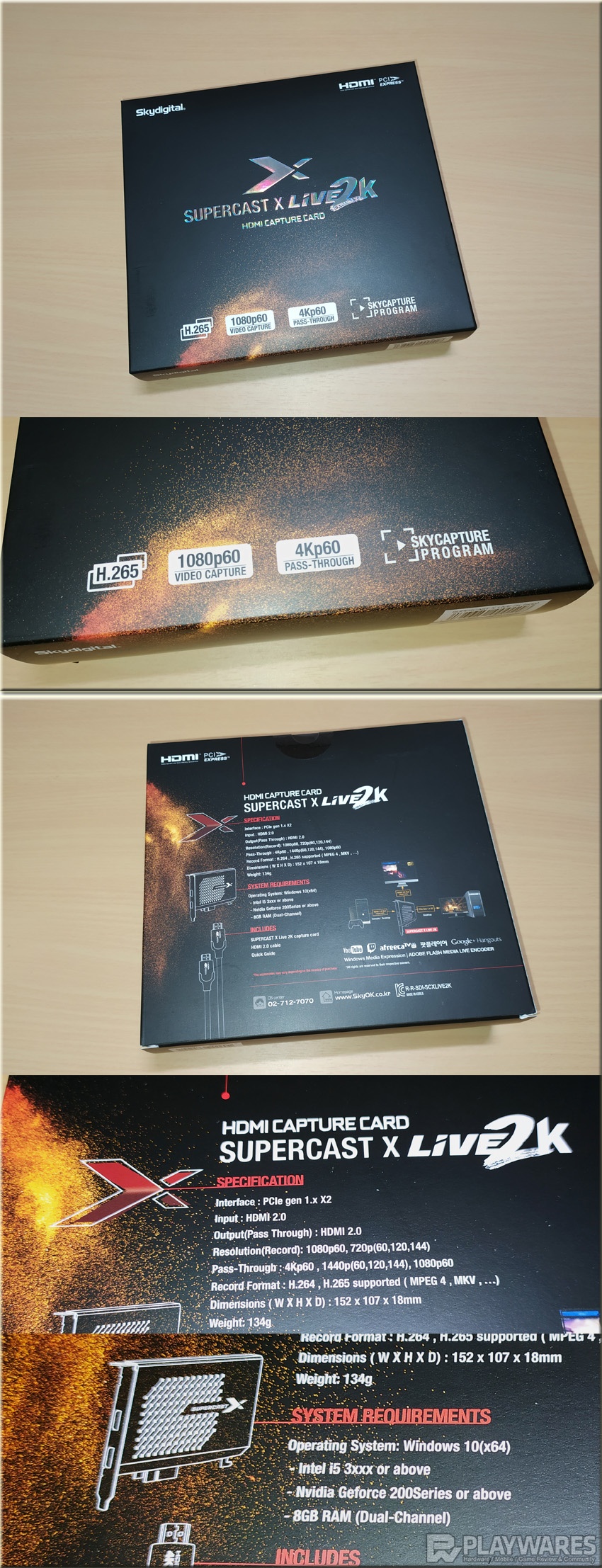


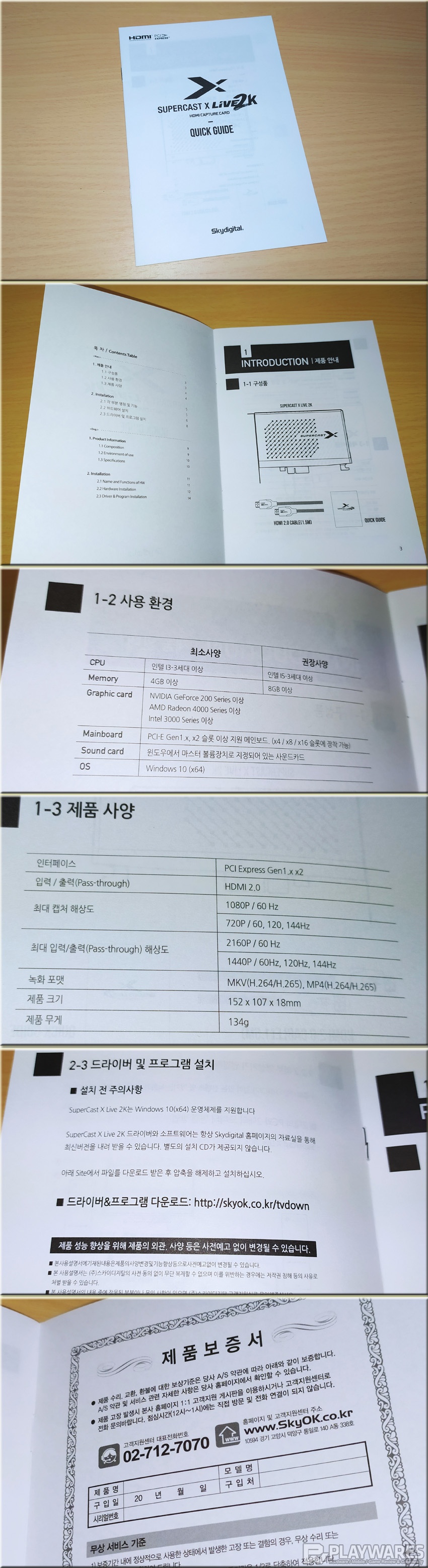



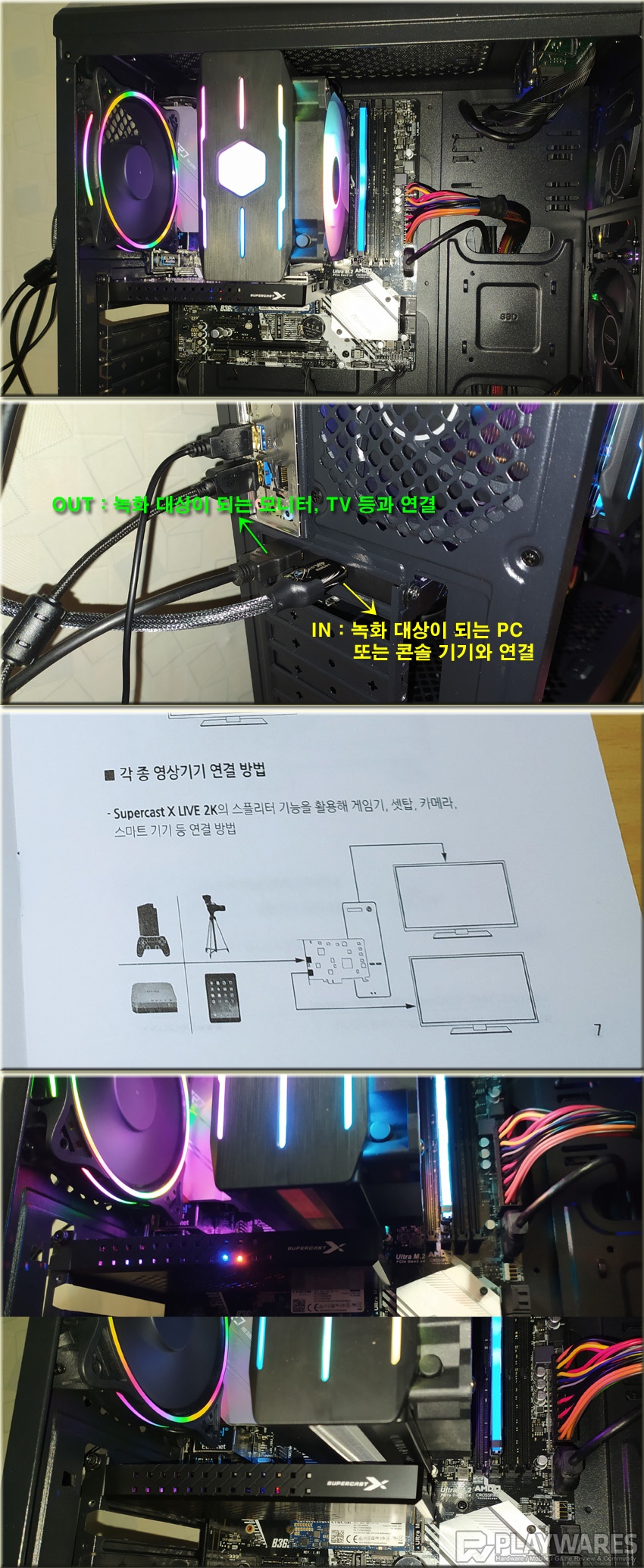
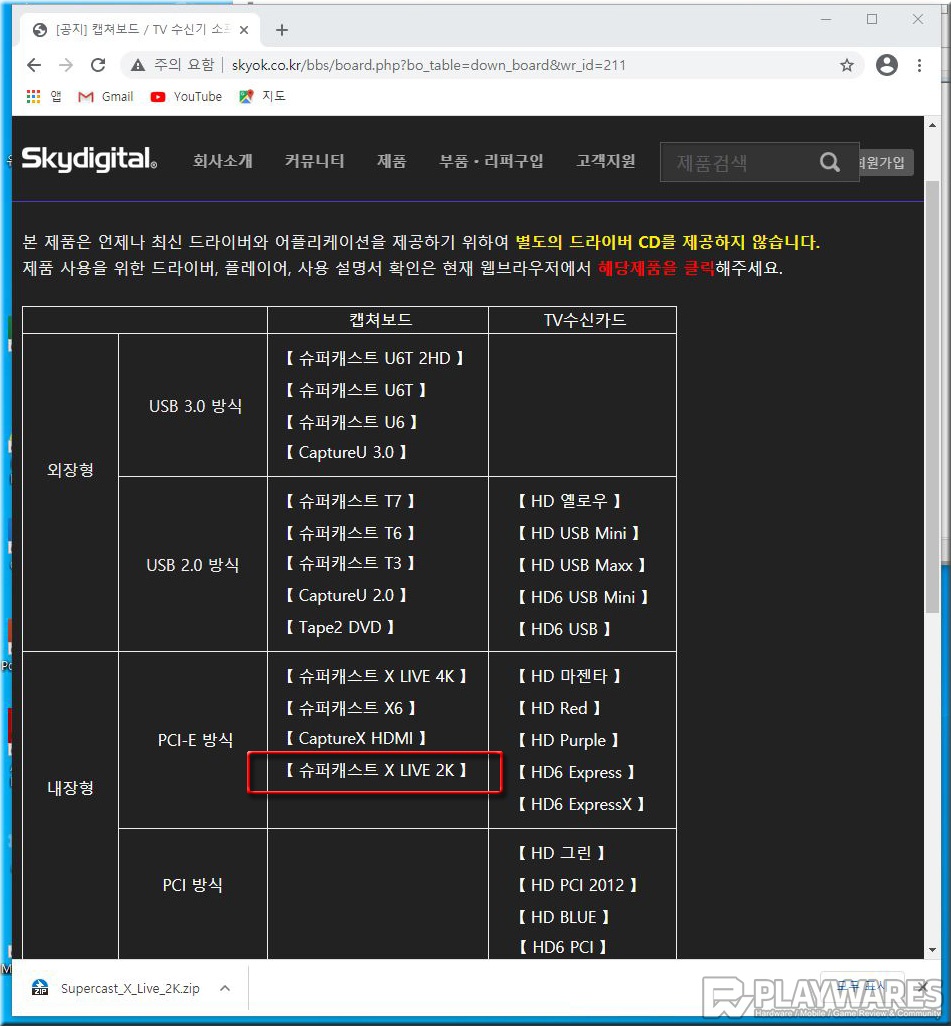
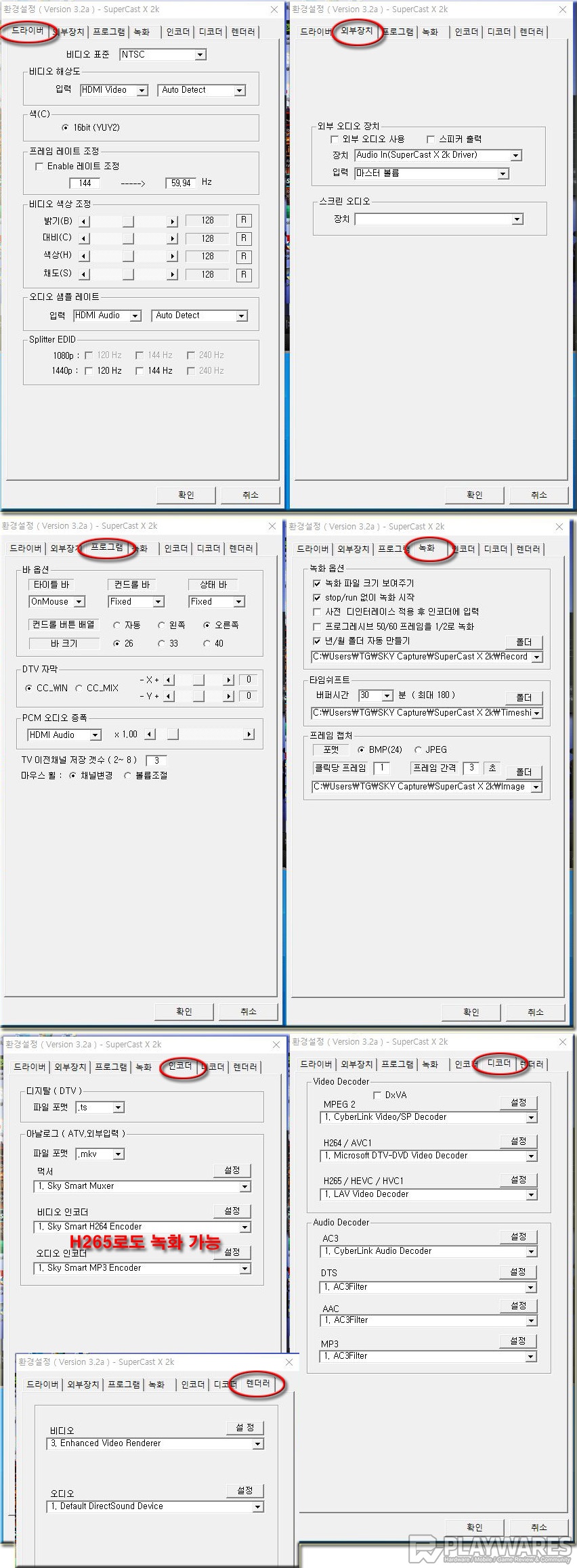

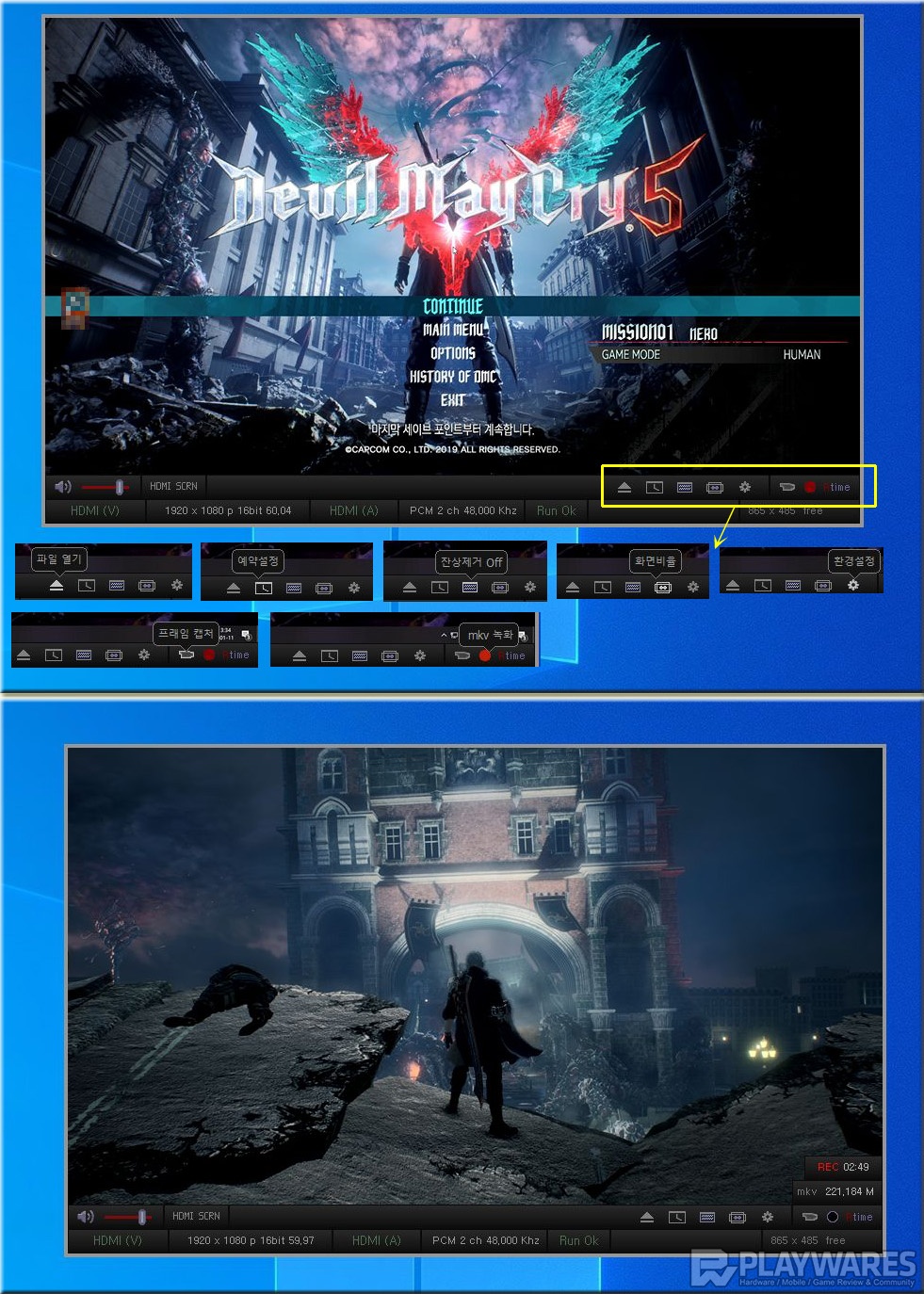
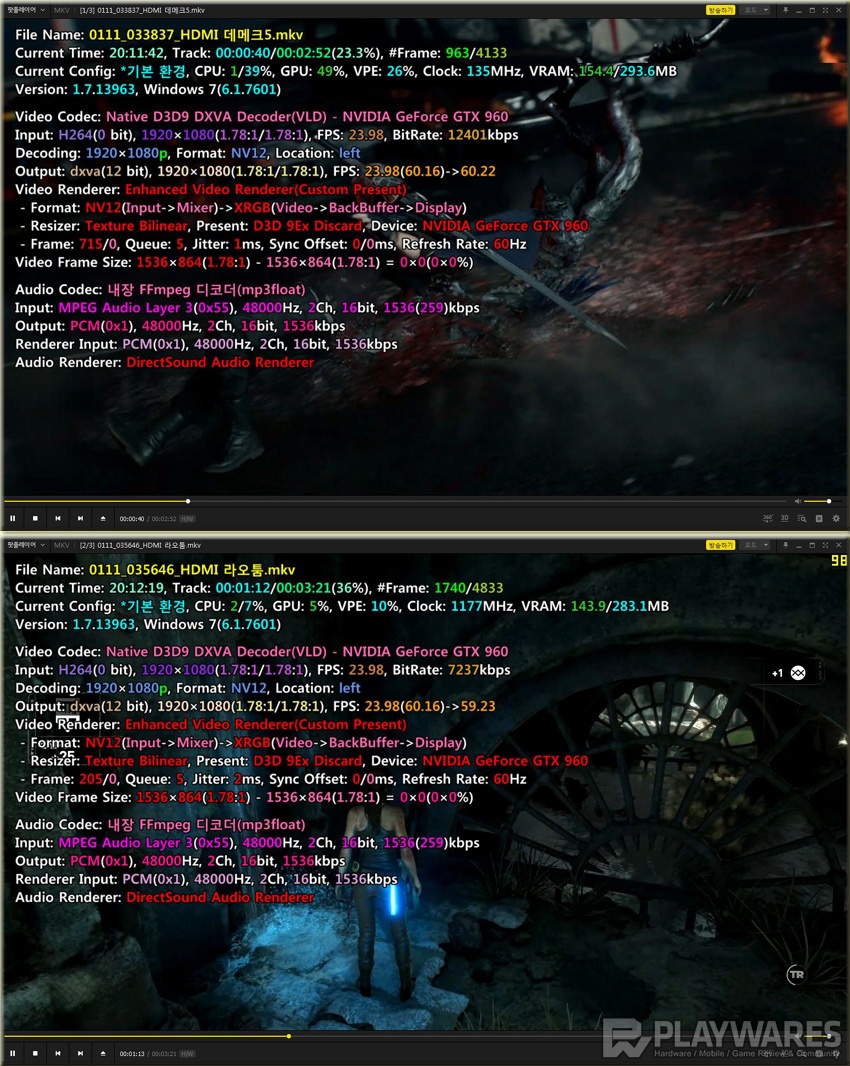

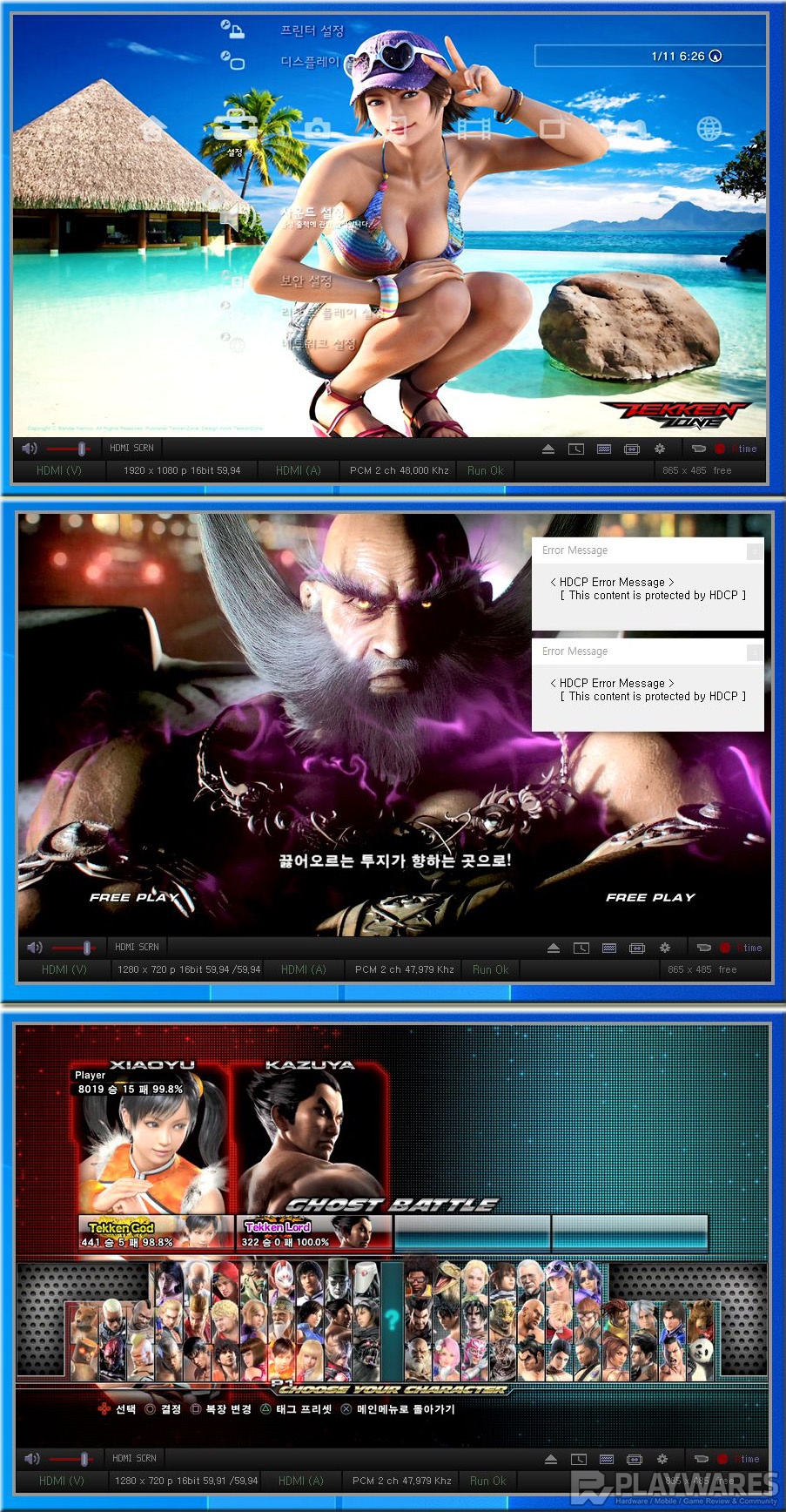
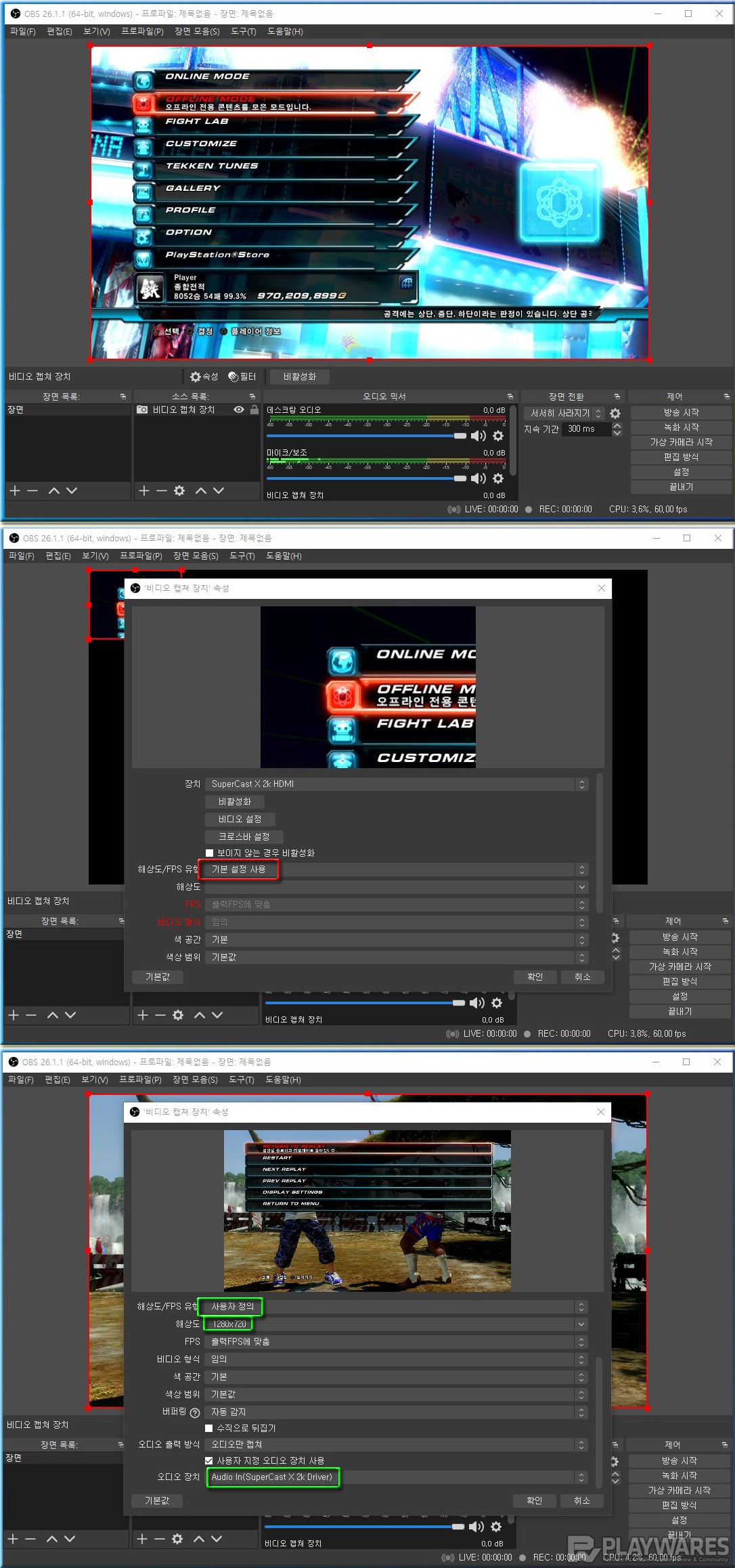
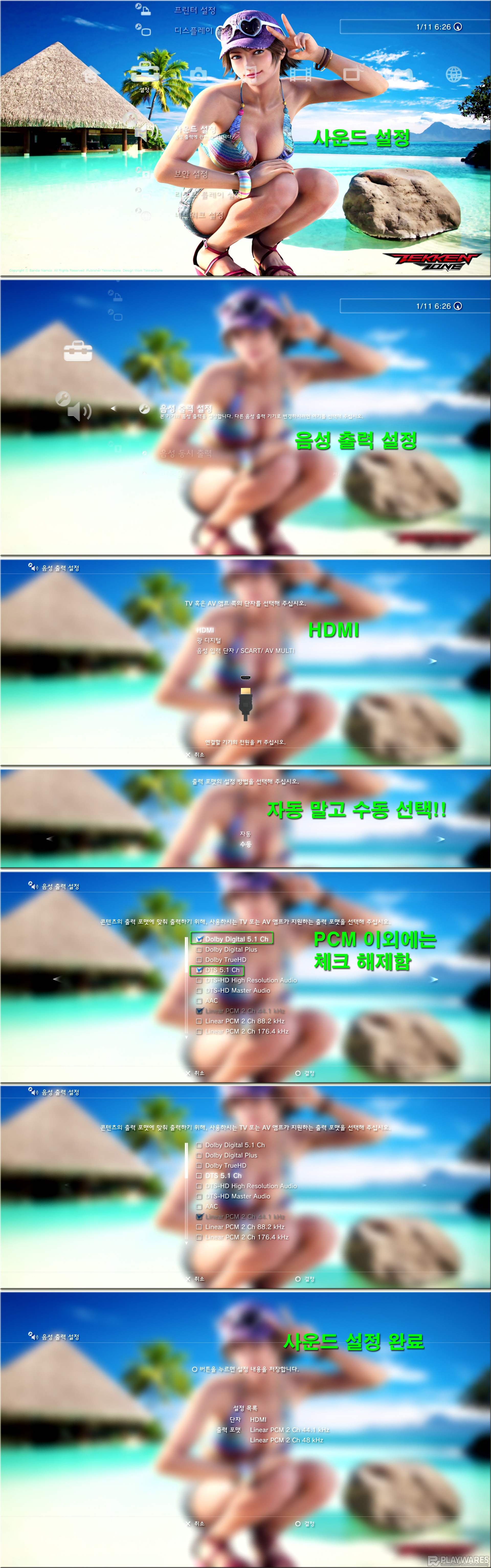

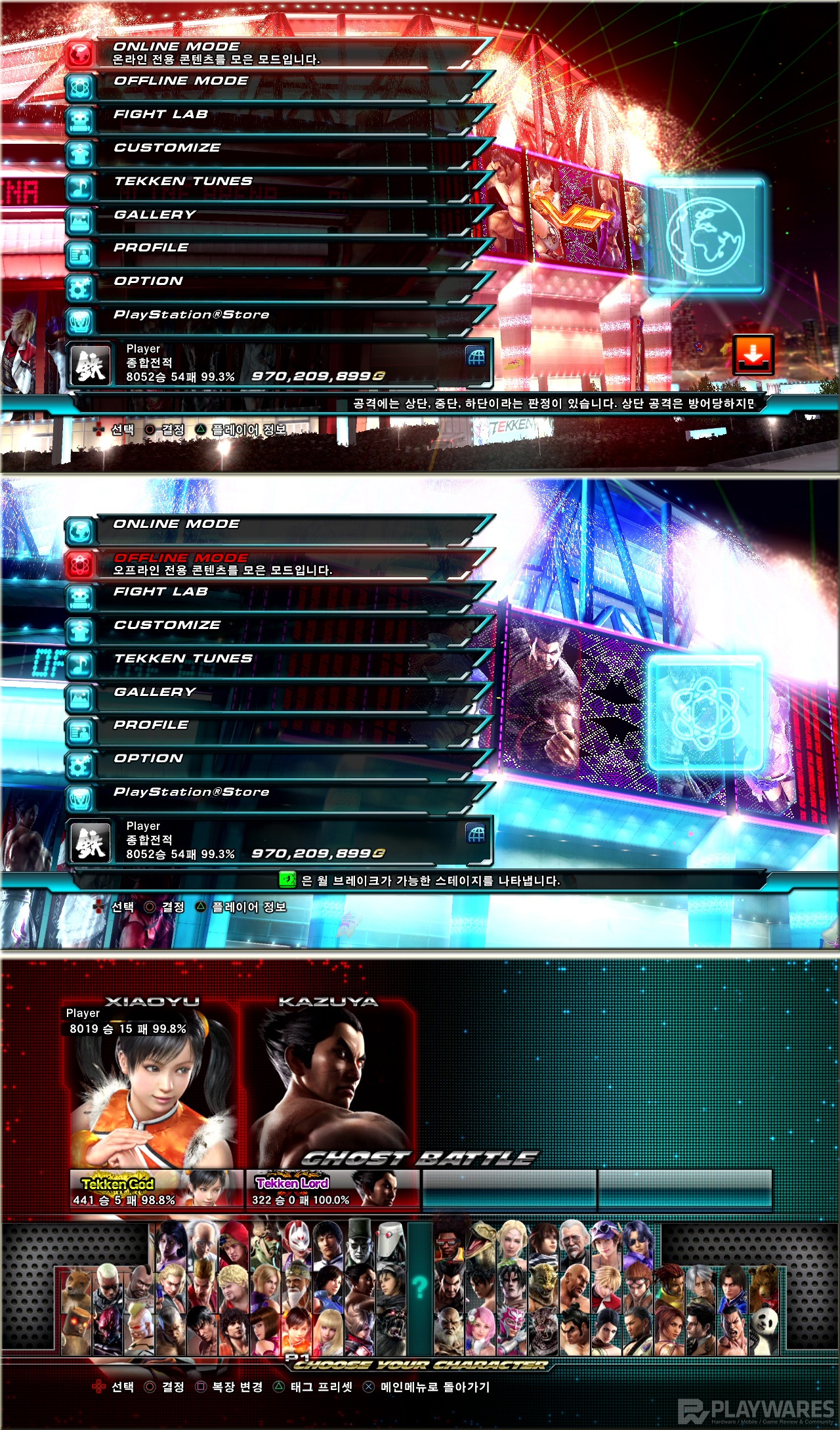
 лӮҳмң нғҖ
лӮҳмң нғҖ